ESET Remote Administrator 6.3 Guide d'administration [fr]
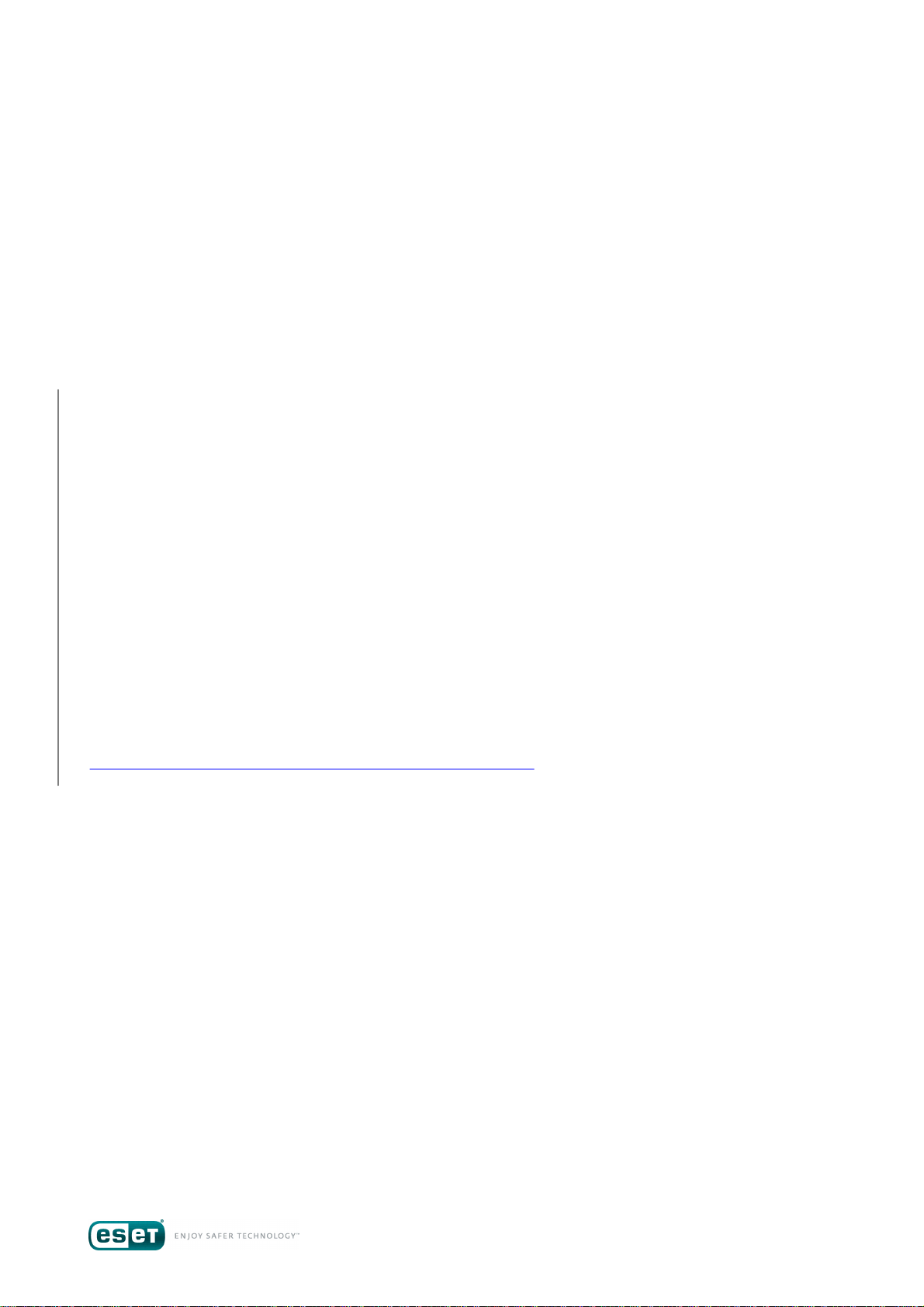
ESET
REMOTE
ADMINISTRATOR 6
Guide d'administration
Cliquez ici pour accéder à la dernière version de ce document.
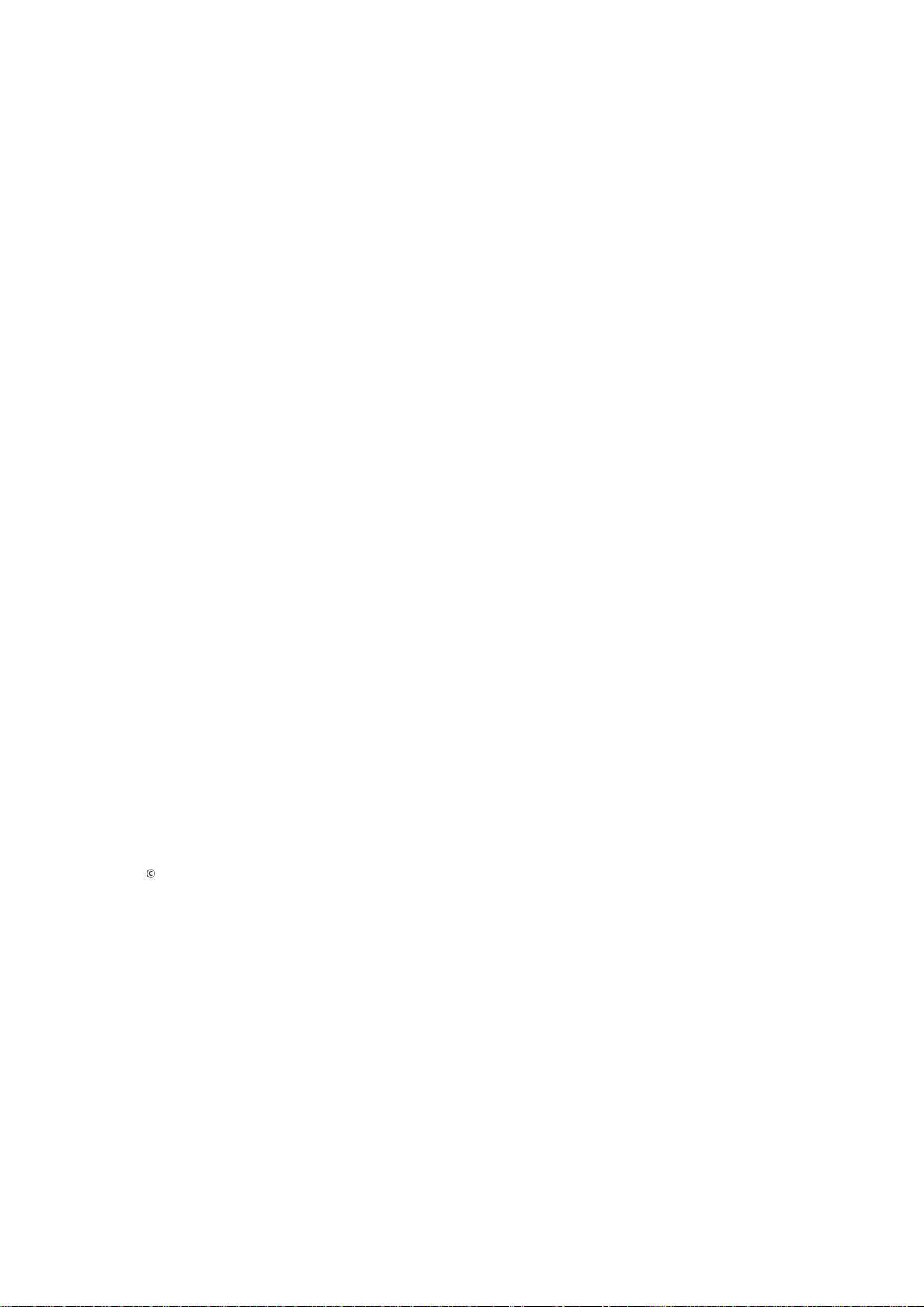
ESET REMOTE ADMINISTRATOR 6
Copyright 2016 de ESET, spol. s r.o.
ESET Remote Admini strator 6 a été dé veloppé par ESET, spol. s r.o.
Pour plus d'i nformations , vis i tez www.eset.com/fr.
Tous droits rés ervés . Aucune partie de cette documenta tion ne peut être reprodui te,
stockée dans un système d'a rchivage ou trans mise sous que l que forme ou pa r
quelque moyen que ce s oit, électroni que, mécanique, photocopie, enregi strement,
numéris ation ou autre, s ans l 'autorisati on é crite de l'auteur.
ESET, spol . s r.o. s e réserve le droit de modifier l es a ppl icati ons décrites s a ns préavis.
Service client : www.es et.com/s upport
RÉV. 26/01/2016
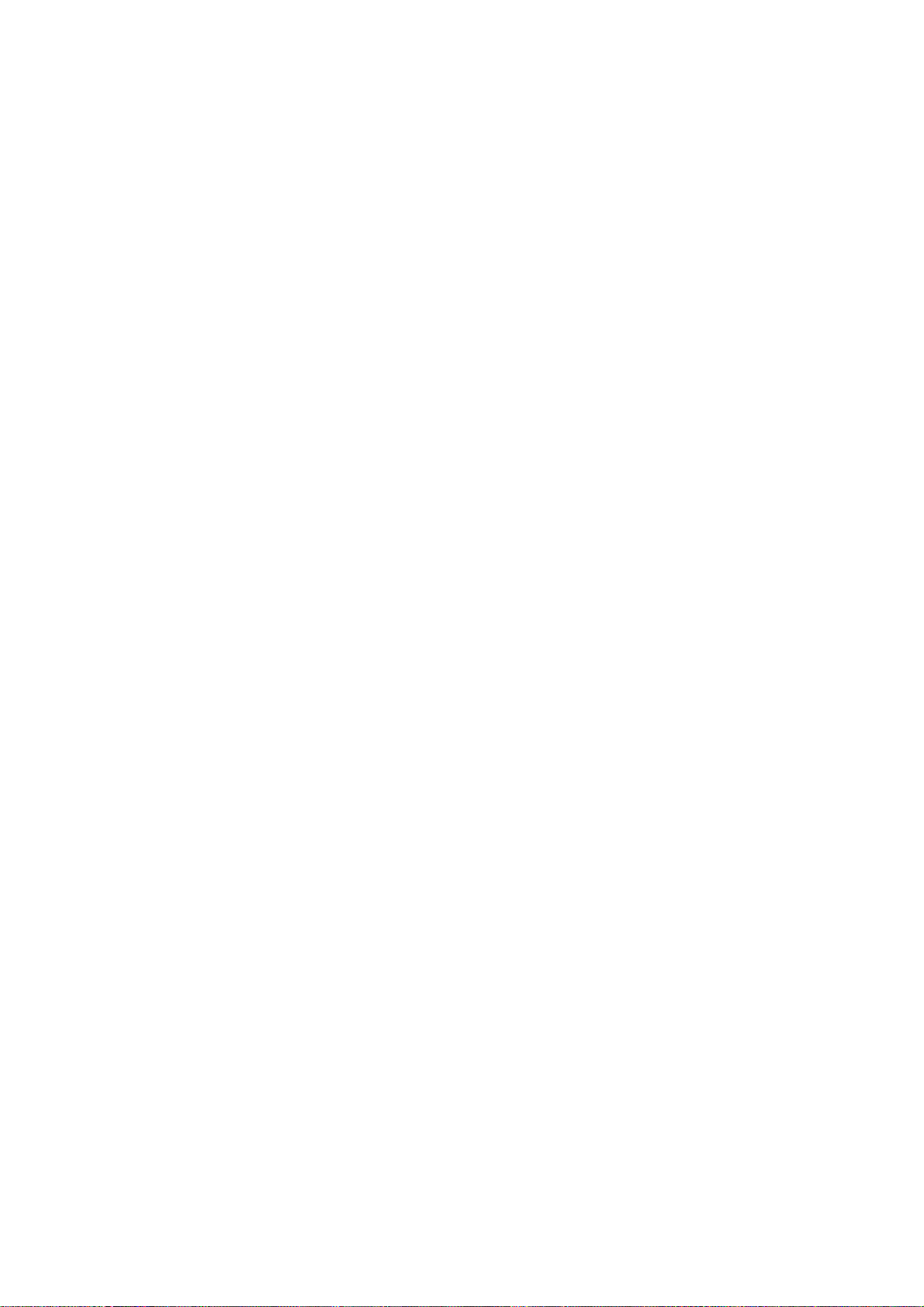
Table des
....................................................................................................8Ouverture d'ERA Web Console2.1
....................................................................................................9Écran de connexion d'ERA Web Console2.2
....................................................................................................11Découverte de la console Web ERA2.3
....................................................................................................14Tâches de post-installation2.4
....................................................................................................15Certificats2.5
....................................................................................................15Déploiement2.6
2.6.1
2.6.1.1
2.6.1.2
2.6.1.3
2.6.2
2.6.2.1
2.6.2.1.1
2.6.2.1.2
2.6.2.1.3
2.6.2.2
2.6.2.3
2.6.2.4
2.6.2.5
2.6.2.6
2.6.3
2.6.3.1
2.6.3.2
2.6.3.3
2.6.4
2.6.4.1
2.6.4.2
2.6.5
....................................................................................................65Utilisation d'ESET Remote Administrator2.7
2.7.1
2.7.1.1
2.7.1.1.1
2.7.1.2
2.7.1.2.1
2.7.1.2.2
2.7.2
2.7.3
2.7.4
....................................................................................................75Tableau de bord2.8
2.8.1
2.8.2
2.8.3
2.8.4
....................................................................................................83Ordinateurs2.9
2.9.1
2.9.2
.......................................................6Administration1.
.......................................................7Premières étapes2.
..............................................................................15Ajouter un ordinateur client à la structure ERA
..................................................................................16Utilisation de la synchronisation d'Active Directory
..................................................................................17Saisie manuelle du nom/de l'adresse IP
..................................................................................18Utilisation de RD Sensor
..............................................................................19Déploiement d’agent
..................................................................................20Étapes de déploiement - Windows
........................................................................21Programmes d'installation Agent Live
........................................................................23Déployer l'agent localement
........................................................................26Déployer l'agent à distance
..................................................................................30Étapes de déploiement - Linux
..................................................................................31Étapes de déploiement - OS X
..................................................................................31Protection de l'agent
..................................................................................31Dépannage - Déploiement de l'Agent
..................................................................................34Dépannage - Connexion de l'Agent
..............................................................................34Déploiement de l'Agent à l'aide de GPO et SCCM
..................................................................................35Création d'un fichier MST
..................................................................................40Étapes de déploiement - GPO
..................................................................................44Étapes de déploiement - SCCM
..............................................................................60Installation du produit
..................................................................................62Installation du produit (ligne de commande)
..................................................................................64Liste des problèmes en cas d'échec de l'installation
..............................................................................64Mise en service d'un poste de travail
..............................................................................66Ajouter des ordinateurs à des groupes
..................................................................................66Groupes statiques
........................................................................67Ajouter un ordinateur à un groupe statique
..................................................................................68Groupes dynamiques
........................................................................69Nouveau modèle de groupe dynamique
........................................................................69Créer un groupe dynamique
..............................................................................71Créer une stratégie
..............................................................................73Attribuer une stratégie à un groupe
Inscription de périphériques mobiles à partir de
..............................................................................74
groupes
..............................................................................76Paramètres de tableau de bord
..............................................................................77Descendre dans la hiérarchie
..............................................................................79Modifier le modèle de rapport
..............................................................................82Fuseau horaire
..............................................................................85Ajouter des ordinateurs
..............................................................................87Détails de l'ordinateur
....................................................................................................88Menaces2.10
....................................................................................................90Rapports2.11
2.11.1
2.11.2
2.11.3
2.11.4
2.11.5
.......................................................97Mobile Device Management3.
....................................................................................................97Profil de configuration MDM3.1
.......................................................99Admin4.
....................................................................................................99Groupes4.1
4.1.1
4.1.2
4.1.3
4.1.4
4.1.5
4.1.6
4.1.6.1
4.1.6.2
4.1.6.3
4.1.6.3.1
4.1.6.3.2
4.1.6.3.3
4.1.6.3.4
4.1.6.3.5
4.1.6.3.5.1
4.1.7
4.1.7.1
4.1.7.2
4.1.7.3
4.1.7.4
4.1.7.5
4.1.7.6
4.1.7.7
4.1.7.8
4.1.8
4.1.8.1
4.1.8.2
4.1.8.3
4.1.8.4
4.1.8.5
4.1.8.6
4.1.8.7
4.1.8.8
..............................................................................91Créer un modèle de rapport
..............................................................................94Générer un rapport
..............................................................................94Planifier un rapport
..............................................................................94Applications obsolètes
..............................................................................95Visionneuse des journaux SysInspector
..............................................................................101Créer un groupe statique
..............................................................................103Créer un groupe dynamique
..............................................................................104Attribuer une tâche à un groupe
..............................................................................105Attribuer une stratégie à un groupe
..............................................................................106Stratégies et groupes
..............................................................................106Modèles de groupe dynamique
..................................................................................107Nouveau modèle de groupe dynamique
..................................................................................108Gérer les modèles de groupe dynamique
..................................................................................109Modèle de groupe dynamique : exemples
Groupe dynamique : un produit de sécurité est
........................................................................110
installé
Groupe dynamique : une version de logiciel spécifique
........................................................................111
est installée
Groupe dynamique : une version spécifique d'un
........................................................................112
logiciel n'est pas du tout installée
Groupe dynamique : une version spécifique d'un
logiciel n'est pas installée mais une autre version
........................................................................113
existe
Groupe dynamique : un ordinateur se trouve dans un
........................................................................114
sous-réseau spécifique
Groupe dynamique : version d'un produit de sécurité
........................................................................115
serveur installée mais non activée
..............................................................................116Groupes statiques
..................................................................................116Assistant Groupe statique
..................................................................................117Gérer les groupes statiques
..................................................................................119Ajouter un ordinateur client à un groupe statique
..................................................................................120Importer des clients à partir d'Active Directory
..................................................................................120Attribuer une tâche à un groupe statique
..................................................................................120Attribuer une stratégie à un groupe statique
..................................................................................121Exporter des groupes statiques
..................................................................................122Importer des groupes statiques
..............................................................................123Groupes dynamiques
..................................................................................123Assistant Groupe dynamique
Créer un groupe dynamique à l'aide d'un modèle
..................................................................................124
existant
Créer un groupe dynamique à l'aide d'un nouveau
..................................................................................126
modèle
..................................................................................126Gérer les groupes dynamiques
..................................................................................128Déplacer un groupe dynamique
..................................................................................129Attribuer une stratégie à un groupe dynamique
..................................................................................129Attribuer une tâche à un groupe dynamique
..................................................................................129Règles d'un modèle de groupe dynamique
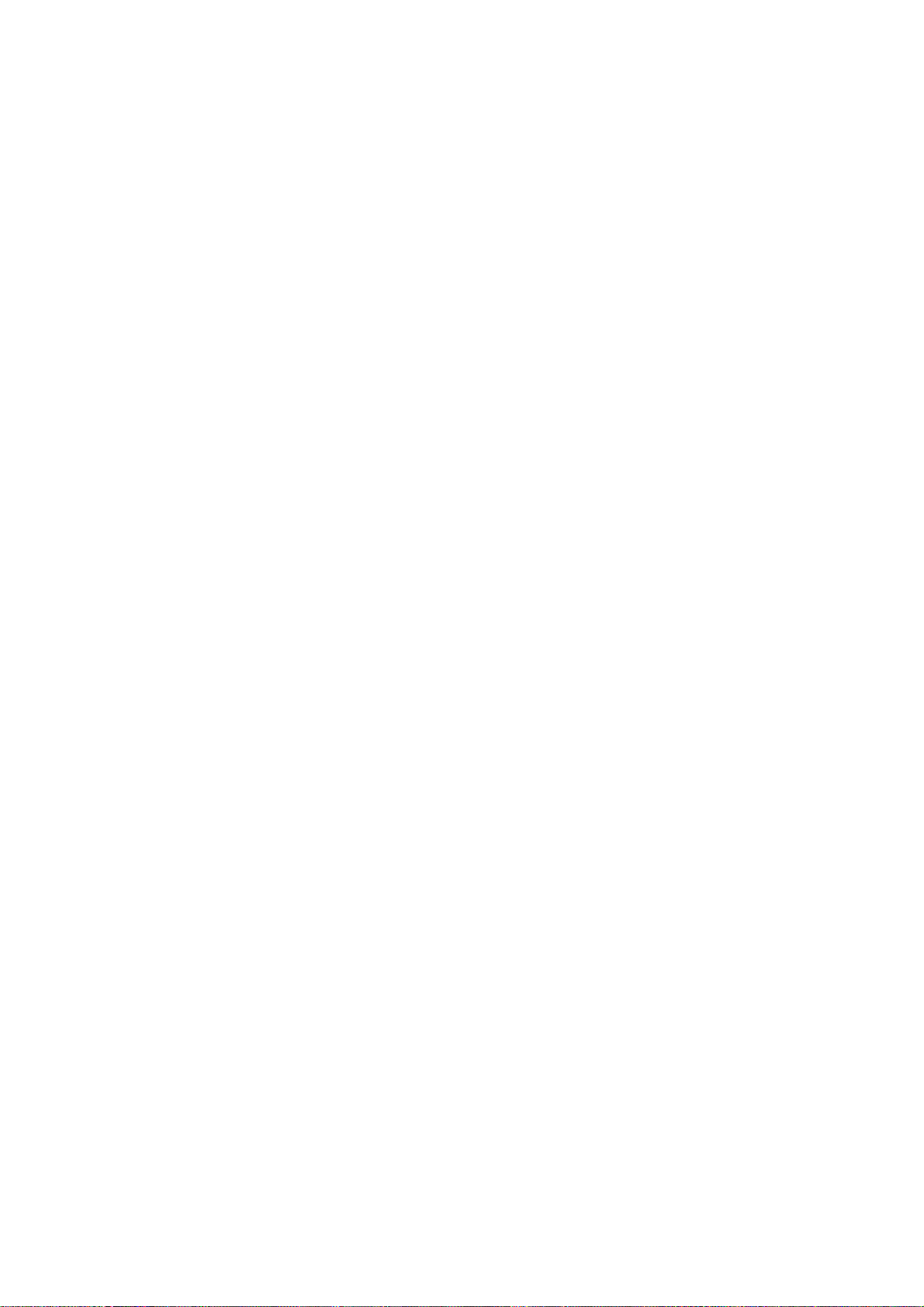
4.1.8.8.1
4.1.8.8.2
4.1.8.8.3
4.1.8.8.4
4.1.8.8.5
....................................................................................................133Gestion des utilisateurs4.2
4.2.1
4.2.2
4.2.3
....................................................................................................140Stratégies4.3
4.3.1
4.3.2
4.3.3
4.3.4
4.3.5
4.3.6
4.3.7
4.3.8
4.3.9
4.3.9.1
4.3.9.2
4.3.9.3
4.3.10
4.3.11
4.3.12
....................................................................................................161Tâches client4.4
4.4.1
4.4.1.1
4.4.1.2
4.4.1.3
4.4.1.4
4.4.2
4.4.3
4.4.4
4.4.5
4.4.6
4.4.7
4.4.8
4.4.9
4.4.10
4.4.11
4.4.12
4.4.13
4.4.14
4.4.15
4.4.16
Quand un ordinateur figure-t-il dans un groupe
........................................................................129
dynamique ?
........................................................................129Description des opérations
........................................................................130Règles et connecteurs logiques
........................................................................131Évaluation des règles de modèle
........................................................................133Comment automatiser ESET Remote Administrator
..............................................................................136Ajouter de nouveaux utilisateurs
..............................................................................137Modifier des utilisateurs
..............................................................................139Créer un groupe d’utilisateurs
..............................................................................141Assistant Stratégies
..............................................................................142Indica teurs
..............................................................................142Gérer les stratégies
Créer une stratégie pour qu'ERA Agent se connecte au
..............................................................................143
nouveau serveur ERA Server
Créer une stratégie pour activer la protection par mot
..............................................................................145
de passe d'ERA Agent
Créer une stratégie pour MDM iOS - Compte Exchange
..............................................................................148
ActiveSync
Créer une stratégie pour appliquer des restrictions
..............................................................................151
sur iOS et ajouter une connexion Wi-Fi
Créer une stratégie pour MDC pour activer APNS pour
..............................................................................154
l'inscription iOS
..............................................................................156Application des stratégies aux clients
..................................................................................156Classement des groupes
..................................................................................158Énumération des stratégies
..................................................................................158Fusion des stratégies
..............................................................................159Configuration d'un produit à partir d'ERA
..............................................................................159Attribuer une stratégie à un groupe
..............................................................................160Attribuer une stratégie à un client
..............................................................................163Exécutions des tâches client
..................................................................................165Indicateur de progression
..................................................................................165Icône d'état
..................................................................................166Descendre dans la hiérarchie
..................................................................................168Déclencheur
..............................................................................169Arrêter l’ordinateur
..............................................................................170Analyse à la demande
..............................................................................172Mise à jour du système d’exploitation
..............................................................................173Gestion de la quarantaine
Réinitialiser la base de données de Rogue Detection
..............................................................................175
Sensor
Mettre à jour les composants d'ESET Remote
..............................................................................176
Administrator
..............................................................................177Redéfinir l’agent cloné
..............................................................................178Exécuter une commande
..............................................................................179Exécuter un script SysInspector
..............................................................................180Analyse du serveur
..............................................................................181Installer un logiciel
..............................................................................183Désinstaller un logiciel
..............................................................................185Activation du produit
..............................................................................186Demander un rapport SysInspector
..............................................................................187Charger un fichier mis en quarantaine
4.4.17
4.4.18
4.4.19
4.4.19.1
4.4.19.2
4.4.19.3
4.4.19.4
4.4.20
4.4.21
4.4.22
4.4.23
4.4.24
4.4.25
4.4.26
....................................................................................................219Tâches serveur4.5
4.5.1
4.5.2
4.5.3
4.5.4
4.5.5
4.5.5.1
4.5.5.2
4.5.5.3
4.5.6
4.5.7
4.5.7.1
4.5.7.2
4.5.7.3
4.5.7.3.1
4.5.7.4
4.5.7.4.1
4.5.7.4.2
4.5.7.4.3
....................................................................................................242Notifications4.6
4.6.1
4.6.2
4.6.3
....................................................................................................248Certificats4.7
4.7.1
4.7.1.1
4.7.1.2
4.7.1.3
4.7.1.4
4.7.1.5
4.7.2
4.7.2.1
4.7.2.2
4.7.2.3
....................................................................................................258Droits d'accès4.8
4.8.1
..............................................................................188Mise à jour de la base des signatures de virus
Restauration de la mise à jour de la base des
..............................................................................189
signatures de virus
..............................................................................190Inscription de périphérique - Tâche client
..................................................................................191Inscription de périphérique Android
..................................................................................204Inscription de périphérique iOS
..................................................................................209Emplacement ID de périphérique mobile
..................................................................................210Inscription de périphérique et communication MDC
..............................................................................212Afficher le message
..............................................................................213Actions Antivol
..............................................................................215Arrêter l'administration (désinstaller l'agent ERA)
..............................................................................216Exporter la configuration des produits administrés
..............................................................................217Attribuer une tâche à un groupe
..............................................................................218Attribuer une tâche à un ou des ordinateurs
..............................................................................219Déclencheurs
..............................................................................220Déploiement d’agent
..............................................................................224Supprimer les ordinateurs qui ne se connectent pas
..............................................................................225Générer un rapport
..............................................................................227Renommer les ordinateurs
..............................................................................227Synchronisation des groupes statiques
..................................................................................229Mode de synchronisation - Active Directory
Synchronisation des groupes statiques - Ordinateurs
..................................................................................230
Linux
..................................................................................231Mode de synchronisation - VMware
..............................................................................232Synchronisation utilisateur
..............................................................................234Déclencheurs
..................................................................................235Assistant Déclencheur de serveur
..................................................................................235Planification d'une tâche de serveur
..................................................................................235Limitation
........................................................................238Le déclencheur est trop sensible
..................................................................................238Gérer les déclencheurs de serveur
........................................................................240Gérer la sensibilité des déclencheurs
........................................................................242Le déclencheur se déclenche trop souvent
........................................................................242Expression CRON
..............................................................................243Assistant de notifications
..............................................................................244Gérer les notifications
..............................................................................246Comment configurer un service d'interruption SNMP
..............................................................................248Certificats homologues
..................................................................................249Créer un nouveau certificat
..................................................................................250Exporter un certificat homologue
..................................................................................252Certificat APN
..................................................................................253Afficher les certificats révoqués
..................................................................................254Définir un nouveau certificat ERA Server
..............................................................................255Autorités de certification
..................................................................................255Créer une nouvelle autorité de certification
..................................................................................256Exporter une clé publique
..................................................................................257Importer une clé publique
..............................................................................259Utilisateurs
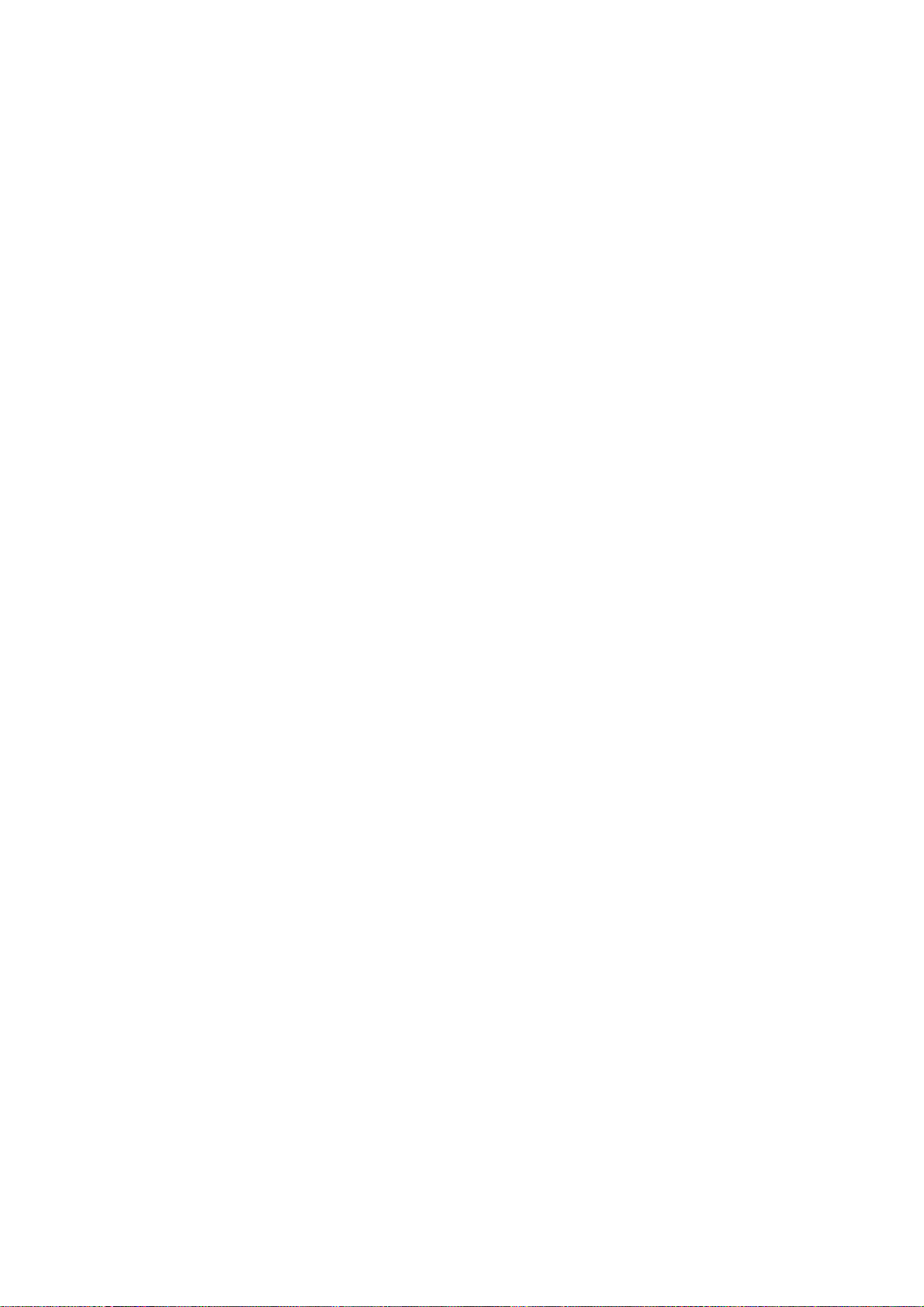
Table des
4.8.1.1
4.8.1.2
4.8.1.3
4.8.1.4
4.8.1.5
4.8.2
4.8.2.1
....................................................................................................266Paramètres du serveur4.9
4.9.1
4.9.2
....................................................................................................270Gestion de licences4.10
4.10.1
..................................................................................260Créer un utilisateur natif
..................................................................................261Assistant Groupe de sécurité de domaine mappé
Mapper un groupe sur un groupe de sécurité de
..................................................................................262
domaine
..................................................................................263Attribuer un jeu d'autorisations à un utilisateur
..................................................................................264Authentification à 2 facteurs
..............................................................................264Jeux d’autorisations
..................................................................................265Gérer les jeux d'autorisations
..............................................................................267Serveur Syslog
..............................................................................268Exporter les journaux vers Syslog
..............................................................................272Activation
.......................................................276Outil de diagnostic5.
.......................................................277FAQ6.
.......................................................279À propos d'ESET Remote Administrator7.
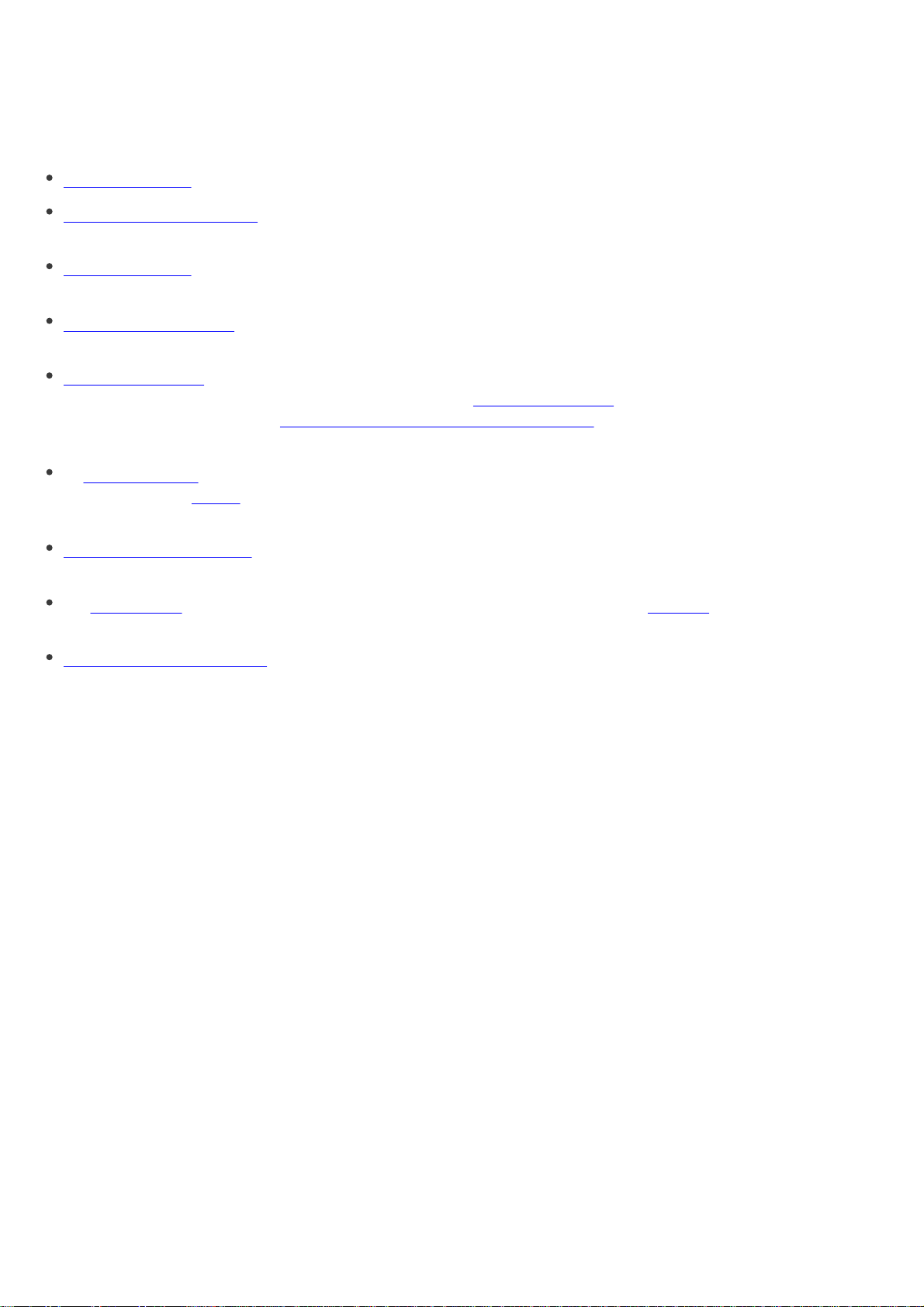
1. Administration
Cette section explique comment gérer et configurer ESET Remote Administrator. Les chapitres suivants décrivent
les étapes initiales recommandées que vous devez suivre après l’installation d’ESET Remote Administrator.
Premières étapes : commencez la configuration.
Tâches de post-installation : découvrez comment tirer pleinement parti d'ESET Remote Administrator et effectuer
les étapes recommandées pour une expérience utilisateur optimale.
Console Web ERA : la principale interface utilisateur d’ESET Remote Administrator. Simple à utiliser n’importe où
et sur tous les périphériques.
Gestion des utilisateurs : vous pouvez créer un groupe d'utilisateurs, ajouter de nouveaux utilisateurs, modifier
ceux existants et effectuer une synchronisation avec Active Directory.
Gestion de licences : ESET Remote Administrator doit être activée à l’aide d’une clé de licence émise par ESET
avant de pouvoir être utilisée. Reportez-vous à la section Gestion de licences pour des instructions sur l’activation
de votre produit, ou consultez l’aide en ligne d’ESET License Administrator pour en savoir plus sur l’utilisation
d’ESET License Administrator.
Un tableau de bord entièrement personnalisable vous donne une vue d’ensemble de l’état de sécurité de votre
réseau. La section Admin de la console Web d’ESET Remote Administrator (Console Web ERA) constitue un outil
convivial puissant pour gérer les produits ESET.
Déploiement d’ERA Agent : ERA Agent doit être installé sur tous les ordinateurs clients qui communiquent avec
ERA Server.
Les notifications vous donnent des informations pertinentes en temps réel et les rapports vous permettent de
trier efficacement divers types de données que vous pouvez utiliser ultérieurement.
Mobile Device Management vous permet d'installer, d'inscrire et de configurer vos périphériques mobiles.
6
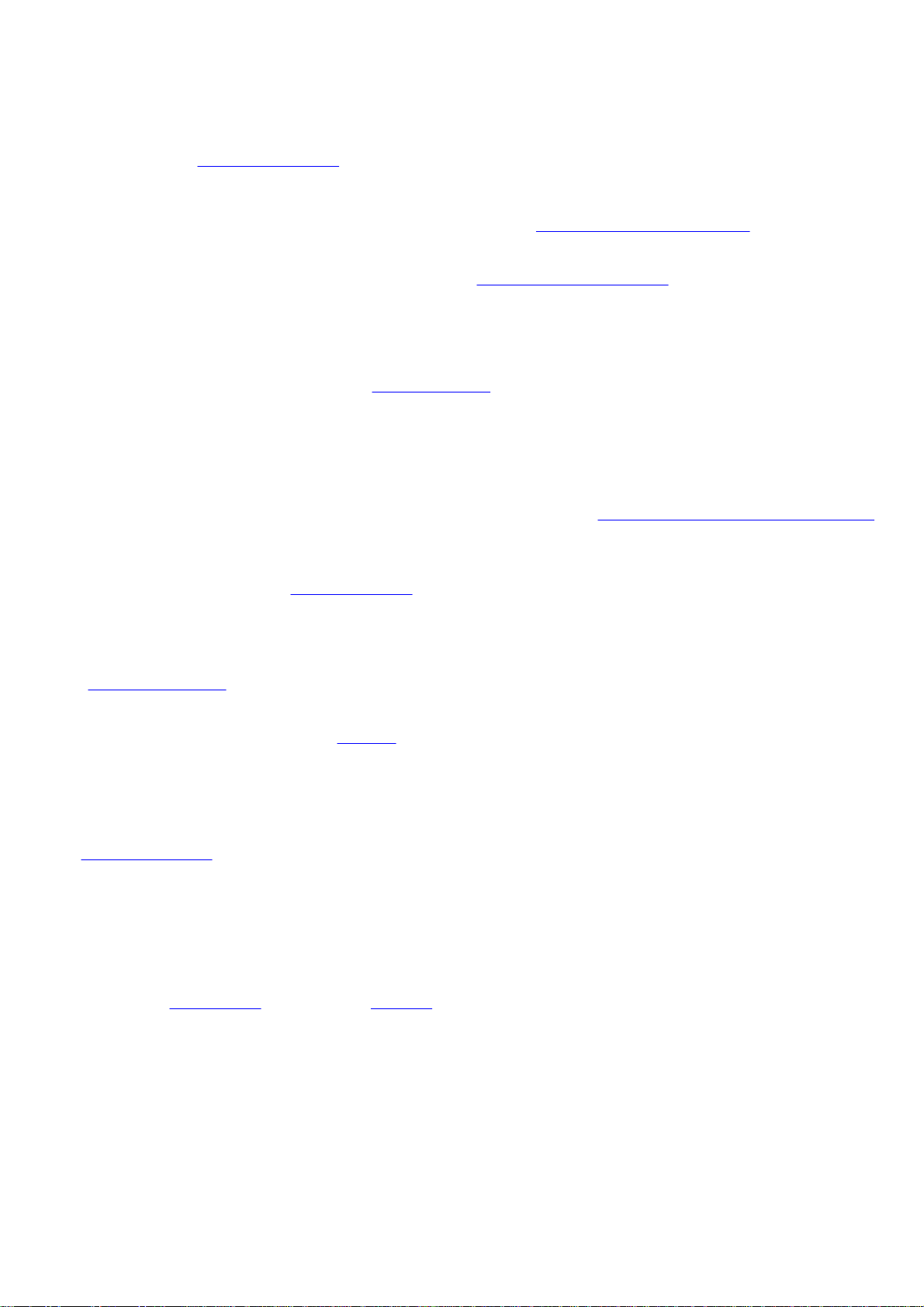
2. Premières étapes
Une fois ESET Remote Administrator correctement installé, vous pouvez passer à l’étape de configuration.
Tout d’abord, ouvrez la console Web ERA dans votre navigateur et connectez-vous.
Découverte de la console Web ERA
Avant de commencer la configuration initiale, il est recommandé de découvrir la console Web ERA, car il s’agit de
l’interface à utiliser pour gérer les solutions de sécurité ESET.
Quand vous ouvrez la console Web ERA la première fois, les tâches de post-installation vous indiquent les étapes à
suivre pour configurer votre système.
Création/configuration des autorisations pour les nouveaux utilisateurs
Au moment de l’installation, vous avez créé un compte d’administrateur par défaut. Il est recommandé
d’enregistrer le compte Administrateur et de créer un compte pour gérer les clients et configurer leurs
autorisations.
Ajout des ordinateurs clients, des serveurs et des périphériques mobiles du réseau à la structure ERA
Au cours de l’installation, vous pouvez choisir de rechercher les ordinateurs (clients) sur votre réseau. Tous les
clients détectés sont répertoriés dans la section Ordinateurs lorsque vous démarrez ESET Remote Administrator. Si
les clients ne sont pas affichés dans la section Ordinateurs, exécutez la tâche Synchronisation des groupes statiques
pour rechercher les ordinateurs et les afficher dans des groupes.
Déploiement de l'Agent
Une fois les ordinateurs détectés, déployez l'Agent sur les ordinateurs clients. L'Agent permet les communications
entre ESET Remote Administrator et les clients.
Installation d'un produit ESET (activation comprise)
Pour protéger les clients et le réseau, installez des produits ESET. Cette installation est effectuée à l'aide de la
tâche Installer un logiciel.
Création/modification de groupes
Il est recommandé de trier les clients en groupes statiques ou dynamiques selon divers critères. Vous pouvez ainsi
gérer plus facilement les clients et avoir une vue d'ensemble du réseau.
Création d'une stratégie
Les stratégies servent à transmettre des configurations spécifiques aux produits ESET s’exécutant sur les ordinateurs
clients. Elles vous évitent de devoir configurer manuellement les produits ESET sur chaque client. Une fois que vous
avez créé une stratégie avec une configuration personnalisée, vous pouvez l’attribuer à un groupe (statique ou
dynamique) en vue d’appliquer vos paramètres à tous les ordinateurs de ce groupe.
Attribution d’une stratégie à un groupe
Comme indiqué ci-dessus, une stratégie doit être attribuée à un groupe pour entrer en vigueur. Les ordinateurs
appartenant au groupe se verront appliquer la stratégie. La stratégie est appliquée et mise à jour à chaque
connexion d’un Agent à ERA Server.
Configuration de notifications et création de rapports
Nous vous recommandons d’utiliser des notifications et des rapports pour surveiller l’état des ordinateurs clients
dans votre environnement. Par exemple, si vous voulez être informé de la survenue d’un événement en particulier,
ou pour voir ou télécharger un rapport.
7
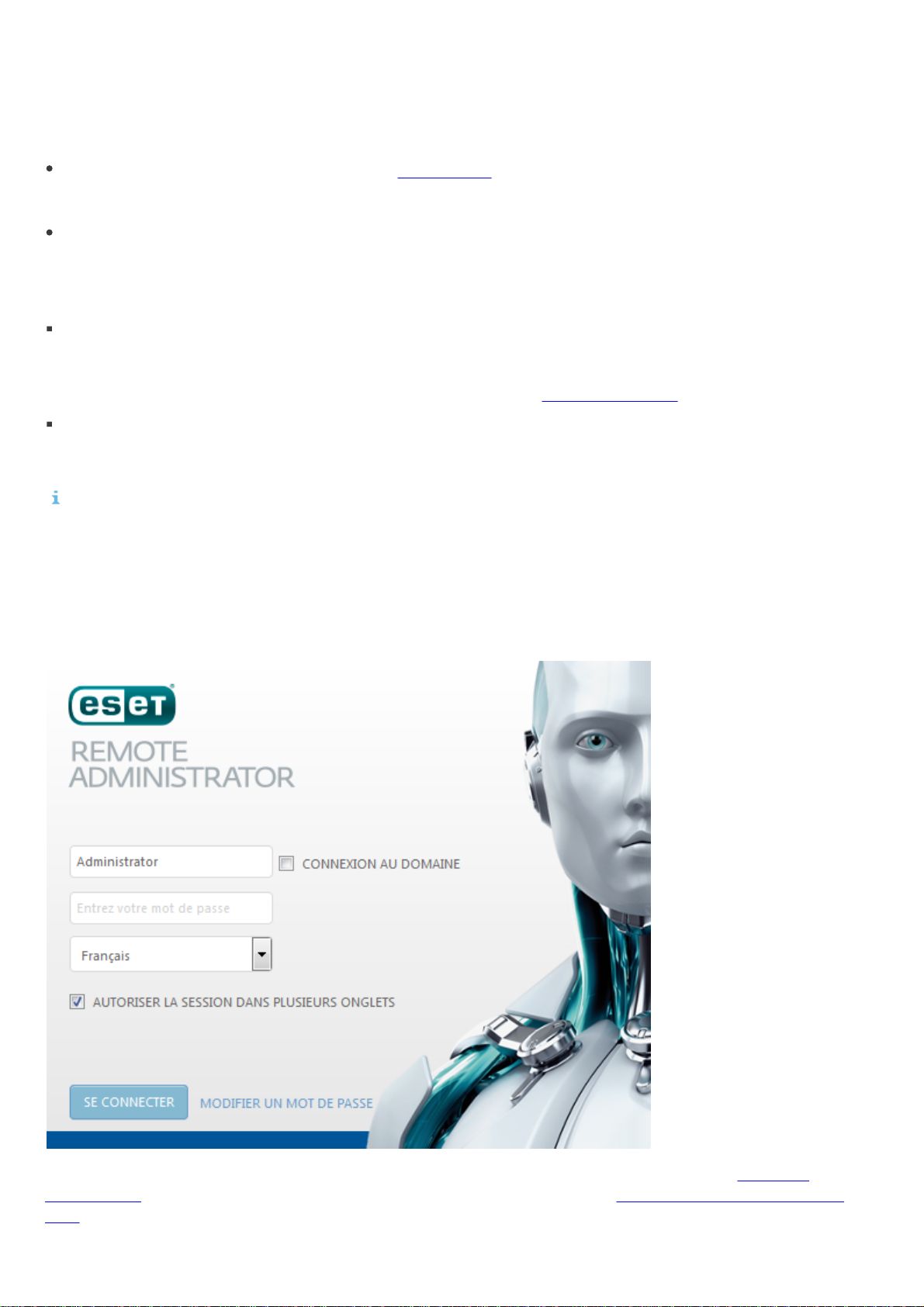
2.1 Ouverture d'ERA Web Console
Il existe plusieurs méthodes pour ouvrir ERA Web Console :
Sur le serveur local (l'ordinateur hébergeant la console Web), saisissez cette URL dans le navigateur Web :
https://localhost/era/
À partir de n'importe quel emplacement ayant un accès Internet au serveur Web, saisissez l'URL dans le format
suvant :
https://yourservername/era/
Remplacez « nomvotreserveur » par le nom ou l'adresse IP du serveur Web.
Pour vous connecter à l'appliance virtuelle ERA, utilisez l'URL suivante :
https://[IP address]:8443/
Remplacez [adresse IP] par celle de votre machine virtuelle ERA. Si vous ne vous souvenez pas de l'adresse IP,
reportez-vous à l'étape 9 des instructions pour le déploiement de l'appliance virtuelle.
Sur le serveur local (l'ordinateur hébergeant la console Web), cliquez sur Démarrer > Tous les programmes >
ESET > ESET Remote Administrator > ESET Remote Administrator Webconsole. Un écran de connexion s'affiche
dans votre navigateur Web par défaut. Cela ne s'applique pas à l'appliance virtuelle ERA.
REMARQUE : comme la console Web utilise un protocole sécurisé (HTTPS), un message relatif à un certificat de
sécurité ou à une connexion non approuvée peut s'afficher dans le navigateur Web (les termes exacts du message
dépendent du navigateur utilisé). Ce message s'affiche, car le navigateur demande la vérification de l'identité du
site auquel vous accédez. Cliquez sur Poursuivre sur ce site Web (Internet Explorer) ou Je comprends les risques,
sur Ajouter une exception..., puis sur Confirmer l'exception de sécurité (Firefox) pour accéder à ERA Web Console.
Cela s'applique uniquement lorsque vous accédez à l'URL de la console Web ESET Remote Administrator.
Lorsque le serveur Web (qui exécute la console Web ERA) est fonctionnel, l'écran suivant s'affiche.
S’il s’agit de votre première connexion, indiquez les informations d’identification saisies lors du processus
d’installation. Pour plus d'informations sur cet écran, reportez-vous à la section Écran de connexion à la console
Web.
8
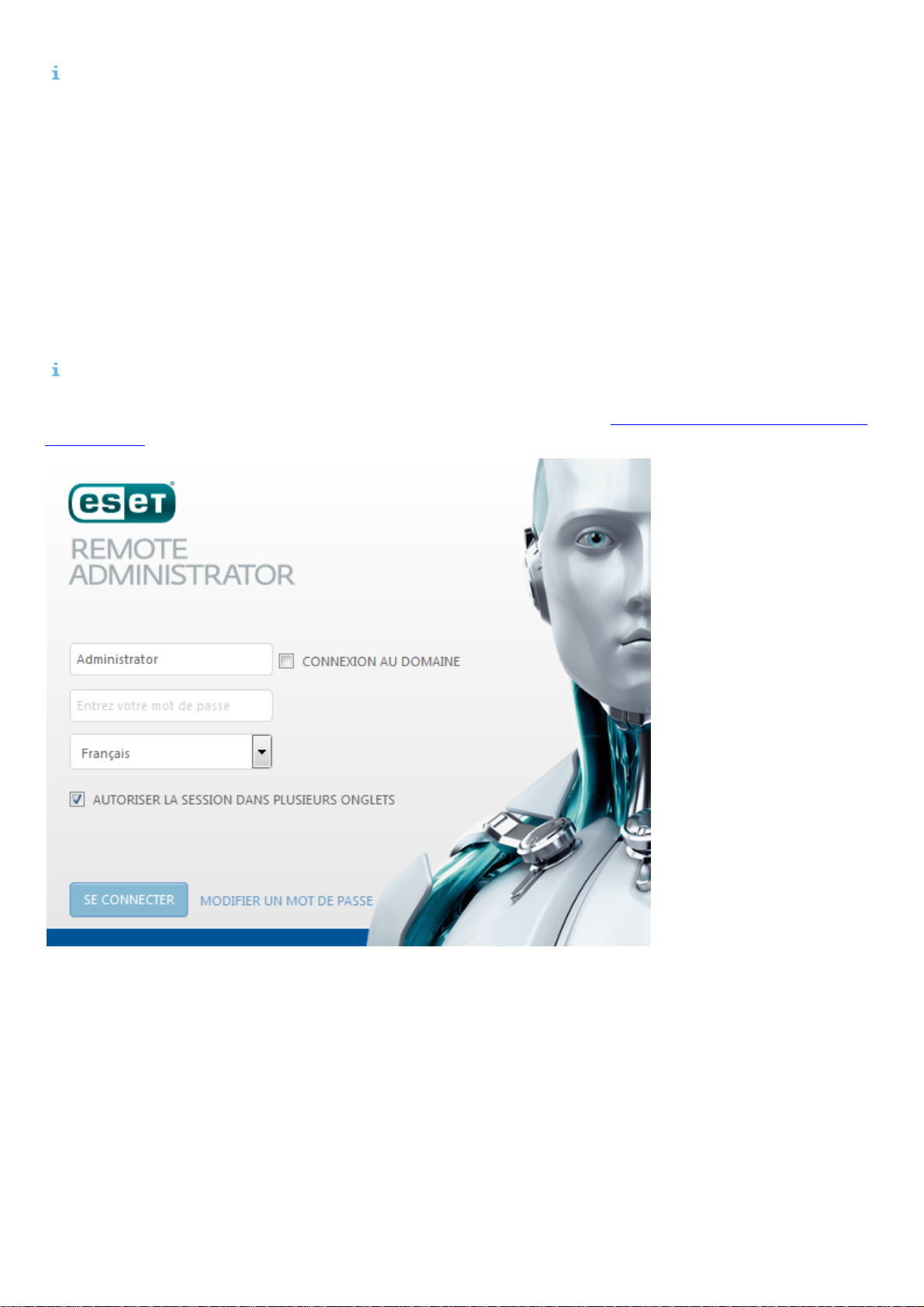
REMARQUE : si l'écran de connexion ne s'affiche pas ou s'il semble se charger sans cesse, redémarrez le service
ESET Remote Administrator Server. Une fois le service ESET Remote Administrator Server fonctionnel et en cours
d'exécution, redémarrez le service Apache Tomcat. Une fois cette opération terminée, l'écran de connexion de la
console Web se charge correctement.
2.2 Écran de connexion d'ERA Web Console
Un utilisateur doit disposer d'informations d'identification (nom d'utilisateur et mot de passe) pour se connecter à
la console Web. Il est également possible de se connecter en tant qu'utilisateur de domaine en cochant la case en
regard de l'option Connexion au domaine (un utilisateur de domaine n'est pas associé à un groupe de domaines
mappé). Vous pouvez sélectionner votre langue dans une liste située dans le coin supérieur droit de l'écran de
connexion. Sélectionnez Autoriser la session dans plusieurs onglets pour permettre aux utilisateurs d'ouvrir la
console Web ERA dans plusieurs onglets de leur navigateur Web.
REMARQUE : le message d'avertissement Utilisation d’une connexion non chiffrée ! Configurez le serveur Web
pour utiliser le protocole HTTPS s’affiche quand vous accédez à la console Web ESET Remote Administrator (console
Web ERA) via HTTP. Pour des raisons de sécurité, nous vous recommandons de configurer la console Web ERA pour
utiliser HTTPS.
Modifier le mot de passe/Essayer avec un autre compte : permet de modifier le mot de passe ou de revenir à l’écran
de connexion. Un utilisateur ne disposant pas de jeu d'autorisations est autorisé à se connecter à la console Web,
mais ne peut pas afficher d'informations pertinentes.
9
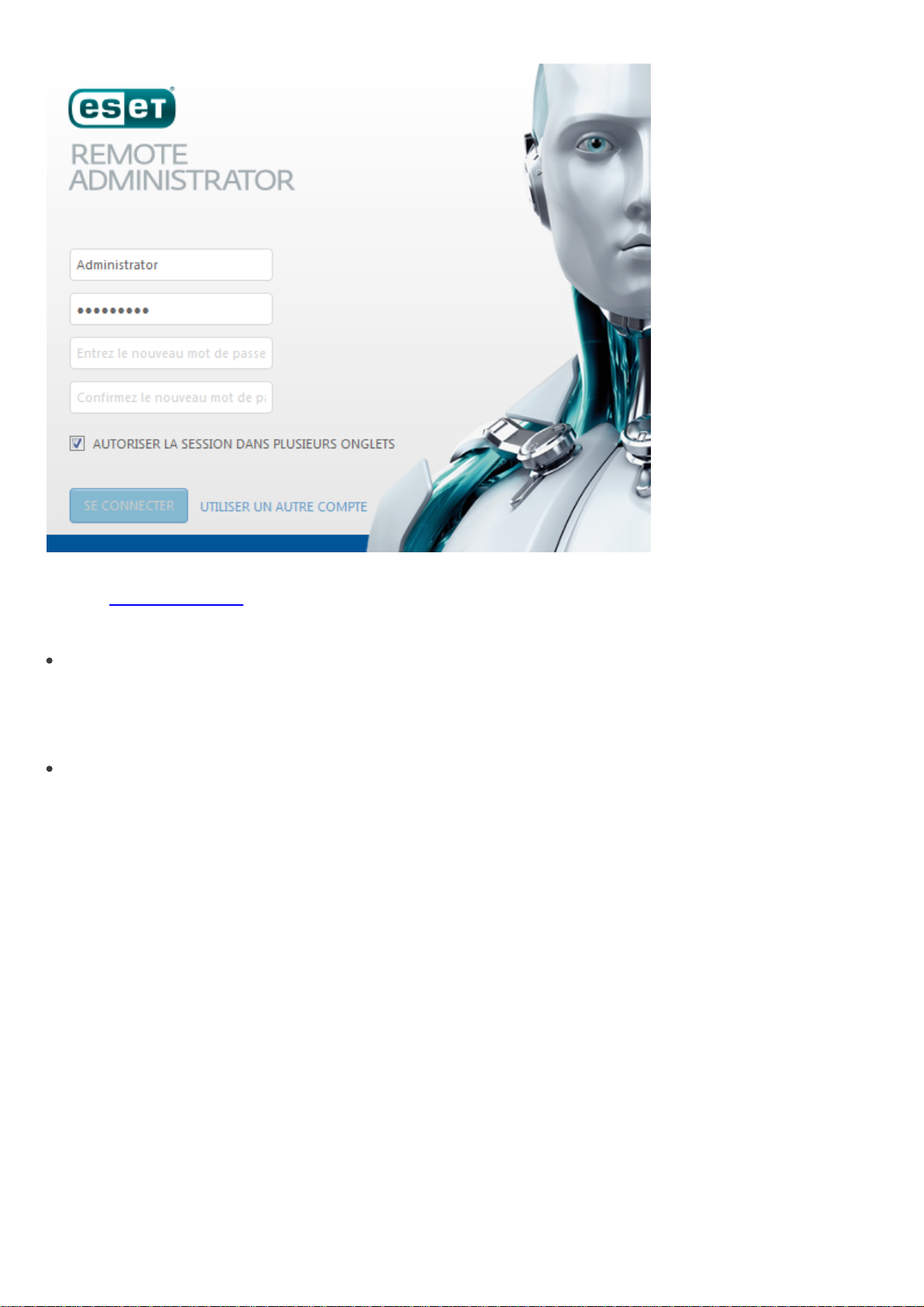
Pour accorder des autorisations de lecture/écriture/modification à un utilisateur dans les modules de la console
Web, un jeu d'autorisations doit être créé et attribué à l'utilisateur.
Gestion des sessions et mesures de sécurité :
Verrouillage de l'adresse IP de connexion
Après 10 tentatives infructueuses de connexion à partir d’une même adresse IP, les tentatives suivantes sont
temporairement bloquées pendant environ 10 minutes. Le blocage de l'adresse IP n'a aucune incidence sur les
sessions existantes.
Verrouillage de l'adresse d'ID de session incorrect
Après avoir utilisé à 15 reprises un ID de session incorrect à partir d’une même adresse IP, les connexions
suivantes à partir de cette adresse sont bloquées pendant environ 15 minutes. Les ID de session ayant expiré ne
sont pas comptabilisés. Un ID de session expiré dans le navigateur n'est pas considéré comme une attaque. Le
blocage de 15 minutes de l’adresse IP englobe toutes les actions (y compris les demandes valides).
10
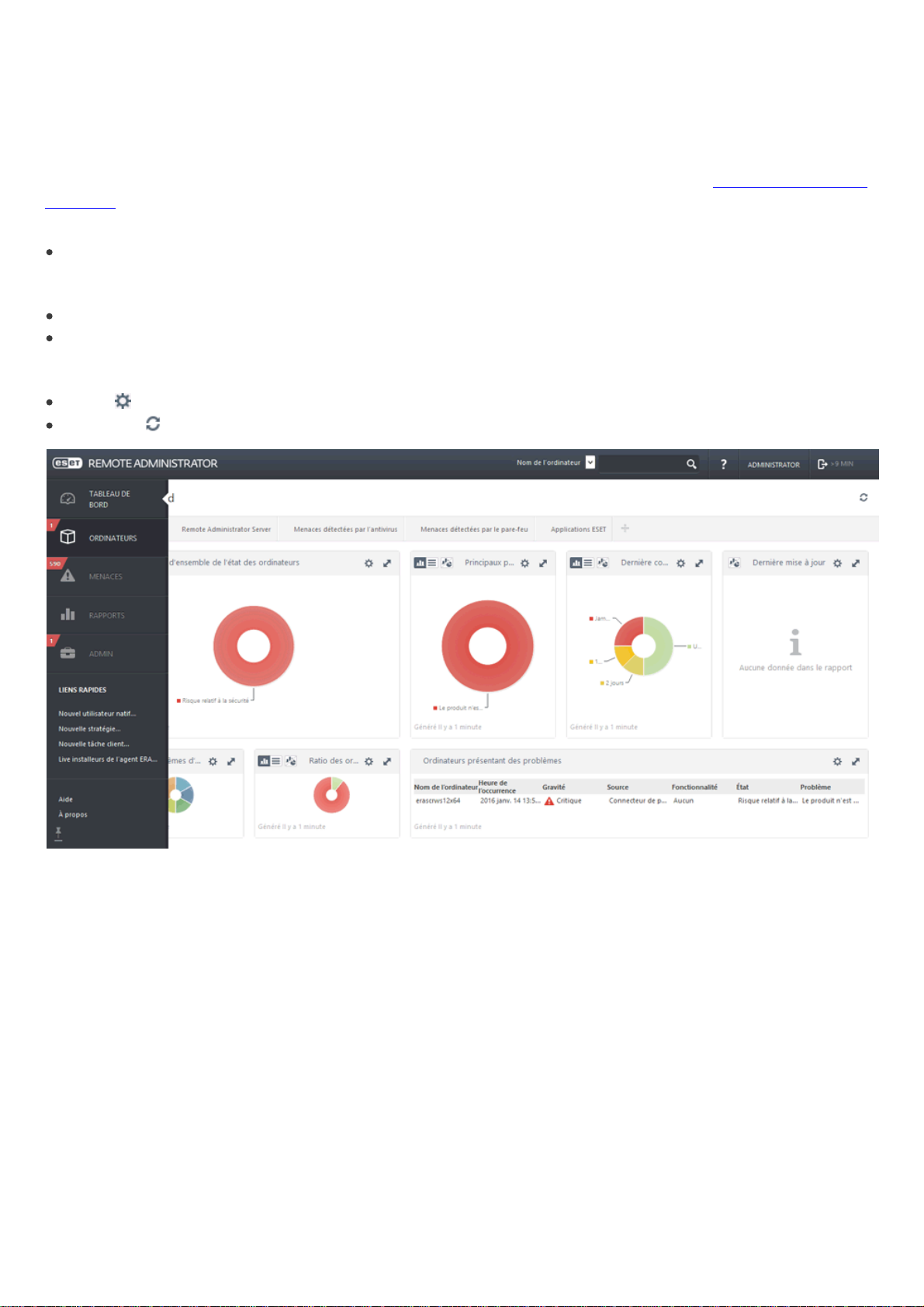
2.3 Découverte de la console Web ERA
La console Web ESET Remote Administrator est l’interface principale pour communiquer avec ERA Server. Vous
pouvez la comparer à un panneau de commandes centralisé à partir duquel vous pouvez gérer toutes les solutions
de sécurité ESET. Il s’agit d’une interface Web qui est accessible à partir d’un navigateur (voir Navigateurs Web pris
en charge) depuis n’importe quel emplacement et tout périphérique ayant accès à Internet.
Dans la présentation classique de la console Web ERA :
L'utilisateur actuellement connecté est toujours affiché en haut à droite, où le délai d'expiration de la session fait
l'objet d'un compte à rebours. Vous pouvez cliquez sur Déconnexion à tout moment pour vous déconnecter. Si
une session expire (en raison de l’inactivité de l’utilisateur), l’utilisateur doit se reconnecter.
Vous pouvez cliquer sur ? dans la partie supérieure de n’importe quel écran pour afficher l’aide de cet écran.
Le menu est accessible à tout moment à gauche, sauf lors de l'utilisation d'un assistant. Pour afficher le menu,
placez le pointeur de votre souris dans la partie gauche de l’écran. Le menu contient également des liens rapides
et la version de votre console Web.
L'icône signale toujours un menu contextuel.
Cliquez sur Rafraîchir pour recharger/actualiser les informations affichées.
Les tâches de post-installation vous indiquent comment tirer pleinement parti d’ESET Remote Administrator. Elles
vous guident tout au long des étapes recommandées.
11
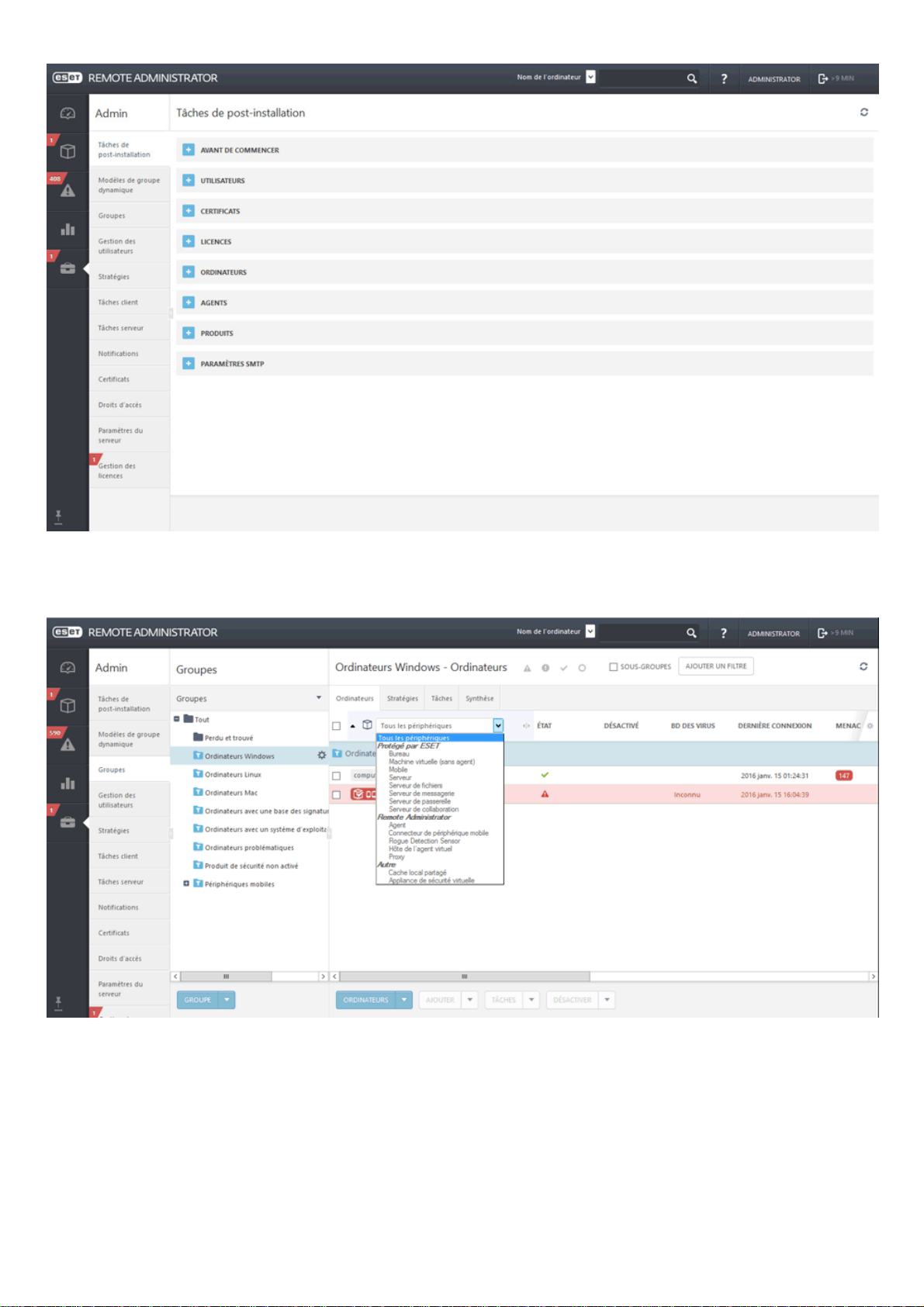
Les écrans contenant une arborescence possède des contrôles spécifiques. L'arborescence est affichée à gauche et
les actions apparaissent en dessous. Cliquez sur un élément de l'arborescence pour afficher des options pour celuici.
12
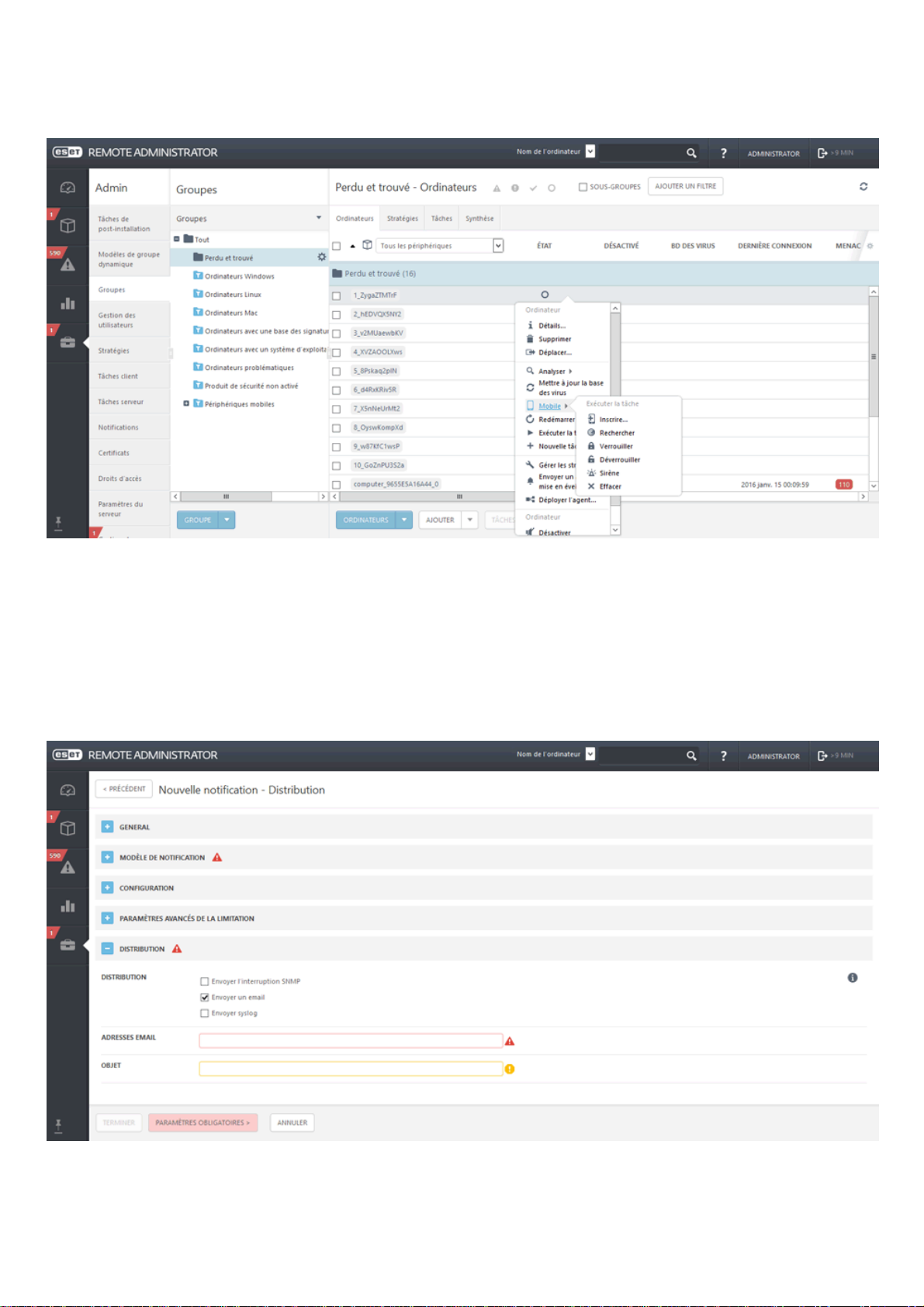
Les tables vous permettent de gérer les unités d'une ligne ou dans un groupe (lorsque plusieurs lignes sont
sélectionnées). Cliquez sur une ligne pour afficher les options des unités de celle-ci. Les données des tables
peuvent être filtrées et triées.
Dans ERA, les objets peuvent être modifiés à l'aide d'assistants. Tous les assistants partagent les comportements
suivants :
o Les étapes s'affichent verticalement, de haut en bas.
o L'utilisateur peut revenir à une étape à tout moment.
o Les données d'entrée non valides sont signalées lorsque vous placez le curseur dans un nouveau champ. L'étape
de l'assistant contenant des données d'entrée non valides est indiquée également.
o L'utilisateur peut vérifier à tout moment les données non valides en cliquant sur Paramètres obligatoires.
o Le bouton Terminer n'est pas disponible tant que toutes les données d'entrée ne sont pas correctes.
13
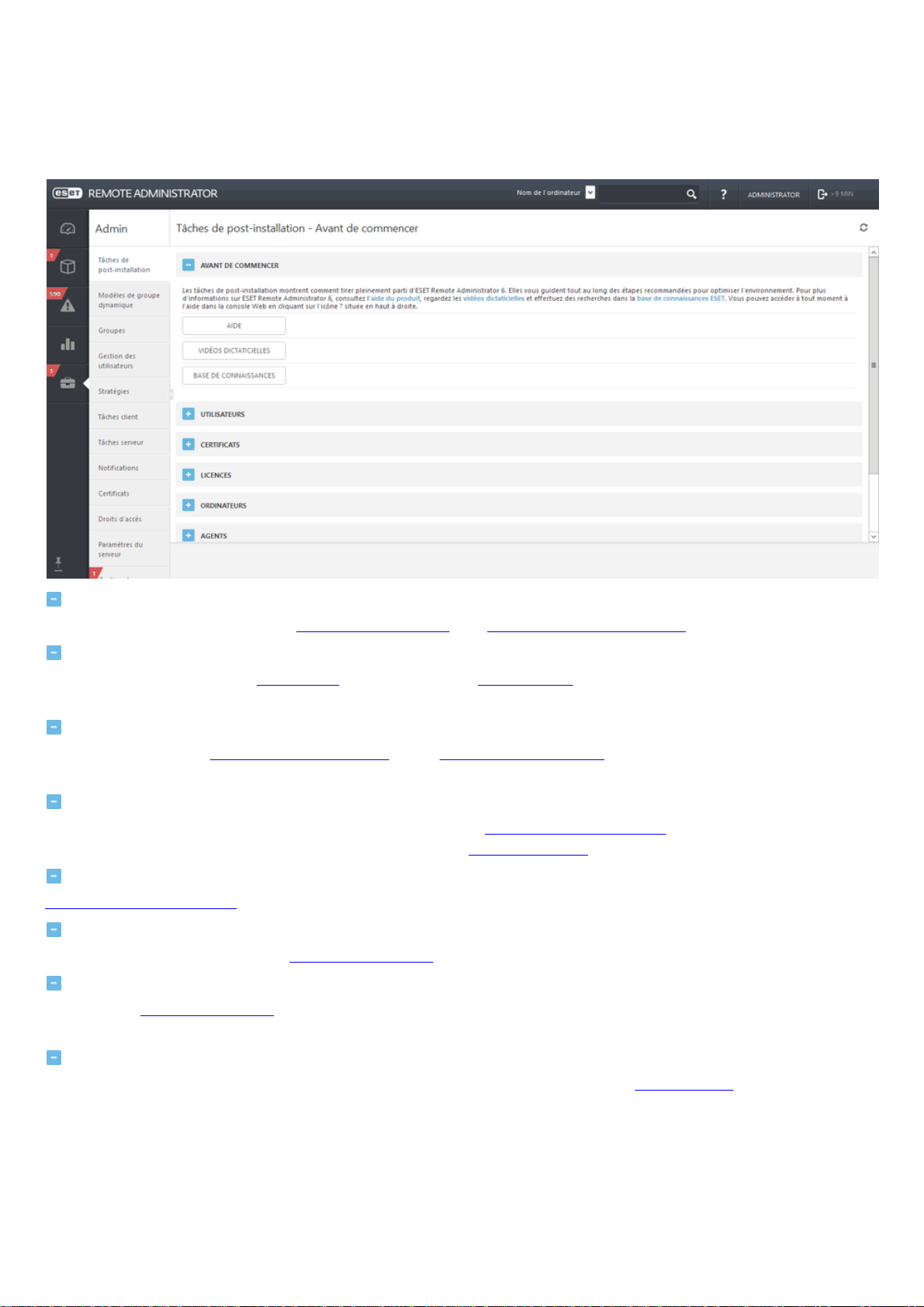
2.4 Tâches de post-installation
Nous vous recommandons vivement de prendre connaissance des tâches de post-installation qui vous seront utiles
pendant la configuration initiale d’ESET Remote Administrator.
Avant de commencer
Nous vous invitons à consulter nos vidéos pédagogiques et la base de connaissances ESET.
Utilisateurs
Vous pouvez créer différents utilisateurs et configurer leurs autorisations pour permettre différents niveaux de
gestion dans ESET Remote Administrator.
Certificats
Vous pouvez créer des autorités de certification et des certificats homologues pour des composants ESET Remote
Administrator individuels afin d’autoriser la communication avec ERA Server.
Licences
À partir de la version 6, ESET Remote Administrator utilise un système de licences ESET entièrement nouveau.
Sélectionnez la méthode de votre choix pour ajouter votre nouvelle licence.
Ordinateurs
Ajoutez des périphériques à des groupes dans ESET Remote Administrator.
Agents
Il existe plusieurs méthodes pour déployer ERA Agent sur les ordinateurs clients de votre réseau.
Produits
Vous pouvez installer le logiciel directement depuis le référentiel ESET ou spécifier un chemin d’accès vers un
dossier partagé contenant des packages d’installation.
Paramètres SMTP
ESET Remote Administrator peut être configuré de manière à se connecter à votre serveur SMTP existant afin de
permettre à ERA d’envoyer des courriers électroniques, par exemple des notifications, des rapports, etc.
14
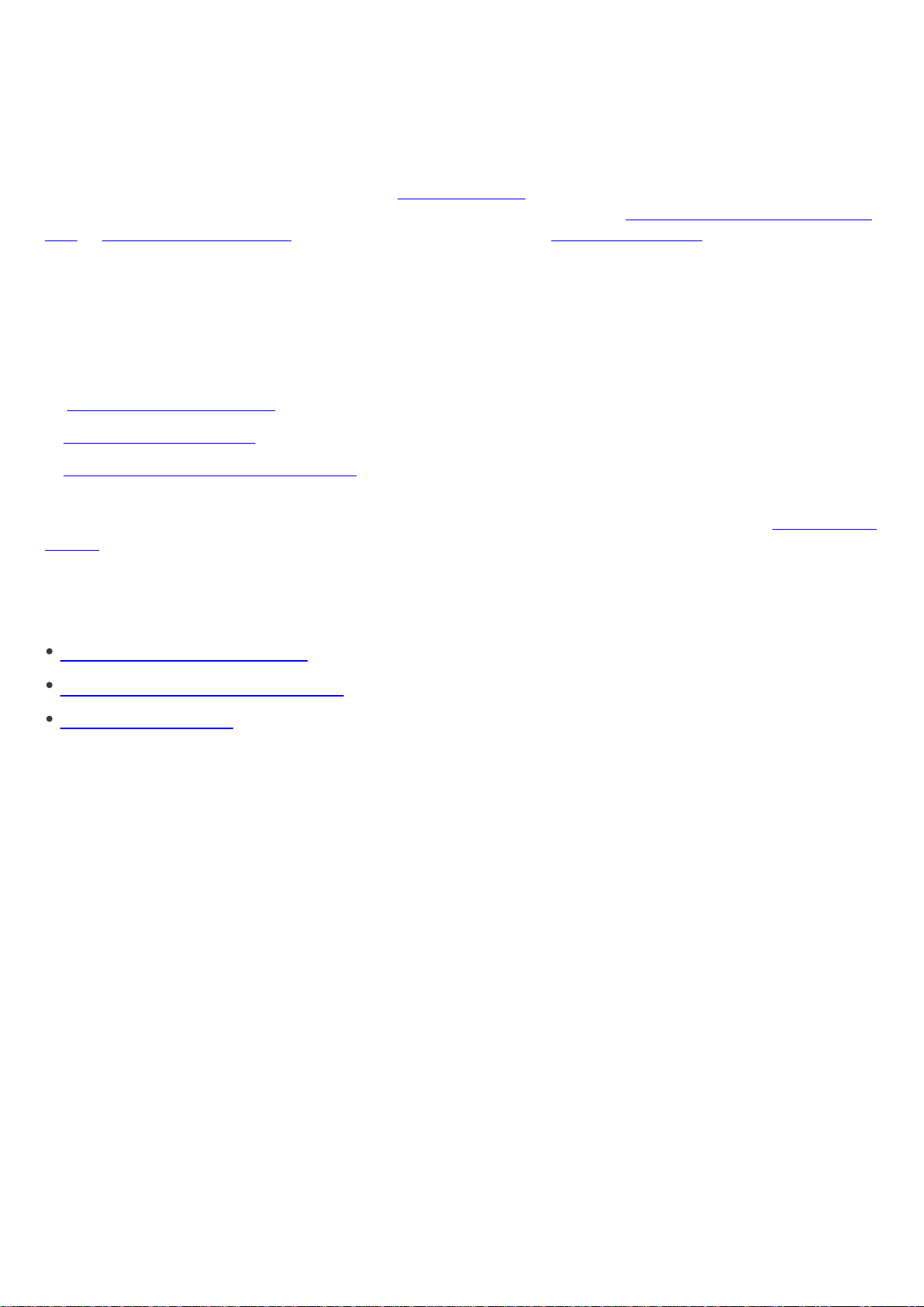
2.5 Certificats
Les certificats représentent une partie importante de ESET Remote Administrator. Les certificats sont nécessaires
pour que les composants ERA puissent communiquer avec ERA Server.
Vous pouvez utiliser les certificats créés lors de l’installation d’ERA. Vous avez aussi la possibilité d’utiliser votre
autorité de certification et vos certificats personnalisés. Vous pouvez également Créer une autorité de certification
(AC) ou Importer une clé publique que vous emploierez pour signer le certificat homologue de chacun des
composants (ERA Agent, ERA Proxy, ERA Server, ERA MDM ou l’hôte de l’agent virtuel).
2.6 Déploiement
Après l'installation d'ESET Remote Administrator, il est nécessaire de déployer ERA Agent et ESET Endpoint
Protection (EES, EEA...) sur les ordinateurs du réseau. Le déploiement est constitué des étapes suivantes :
1. Ajout des ordinateurs clients à la structure des groupes ESET Remote Administrator
2. Déploiement d'ERA Agent.
3. Déploiement d'ESET Endpoint Protection
Une fois ERA Agent déployé, vous pouvez effectuer une installation à distance d'autres produits de sécurité ESET sur
vos ordinateurs clients. La procédure précise pour l'installation à distance est décrite dans le chapitre Installation du
produit.
2.6.1 Ajouter un ordinateur client à la structure ERA
Il existe trois méthodes pour ajouter un ordinateur client à ESET Remote Administrator :
Synchronisation d'Active Directory
Saisie manuelle du nom/de l'adresse IP
Utilisation de RD Sensor
15
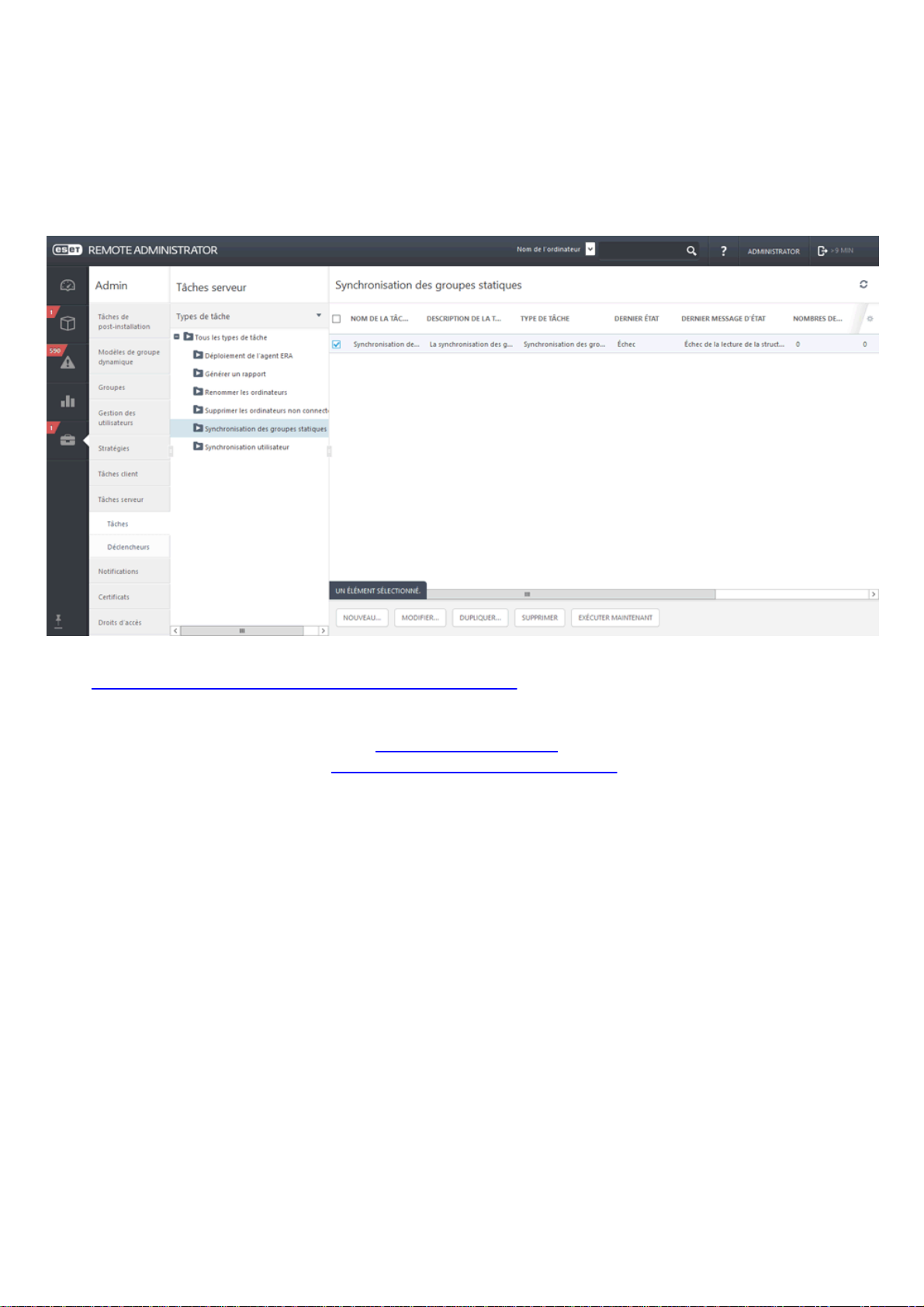
2.6.1.1 Utilisation de la synchronisation d'Active Directory
La synchronisation d'Active Directory est effectuée en exécutant la tâche de serveur Synchronisation des groupes
statiques.
Admin> Tâche de serveur est une tâche par défaut prédéfinie que vous pouvez choisir d'exécuter automatiquement
lors de l'installation de ESET Remote Administrator. Si l'ordinateur se trouve dans un domaine, la synchronisation
est effectuée, et les ordinateurs d'Active Directory sont classés dans le groupe Tous par défaut.
Pour démarrer le processus de synchronisation, cliquez sur la tâche et sélectionnez Exécuter maintenant. Si vous
devez créer une autre tâche de synchronisation d'Active Directory, sélectionnez un groupe auquel ajouter les
nouveaux ordinateurs depuis Active Directory. Sélectionnez également les objets d'Active Directory à partir
desquels effectuer la synchronisation et l'action à exécuter sur les doublons. Saisissez les paramètres de connexion
au serveur Active Directory, puis définissez le mode de synchronisation sur Active Directory/Open Directory/LDAP.
Suivez les instructions détaillées de cet article de la base de connaissances ESET.
16
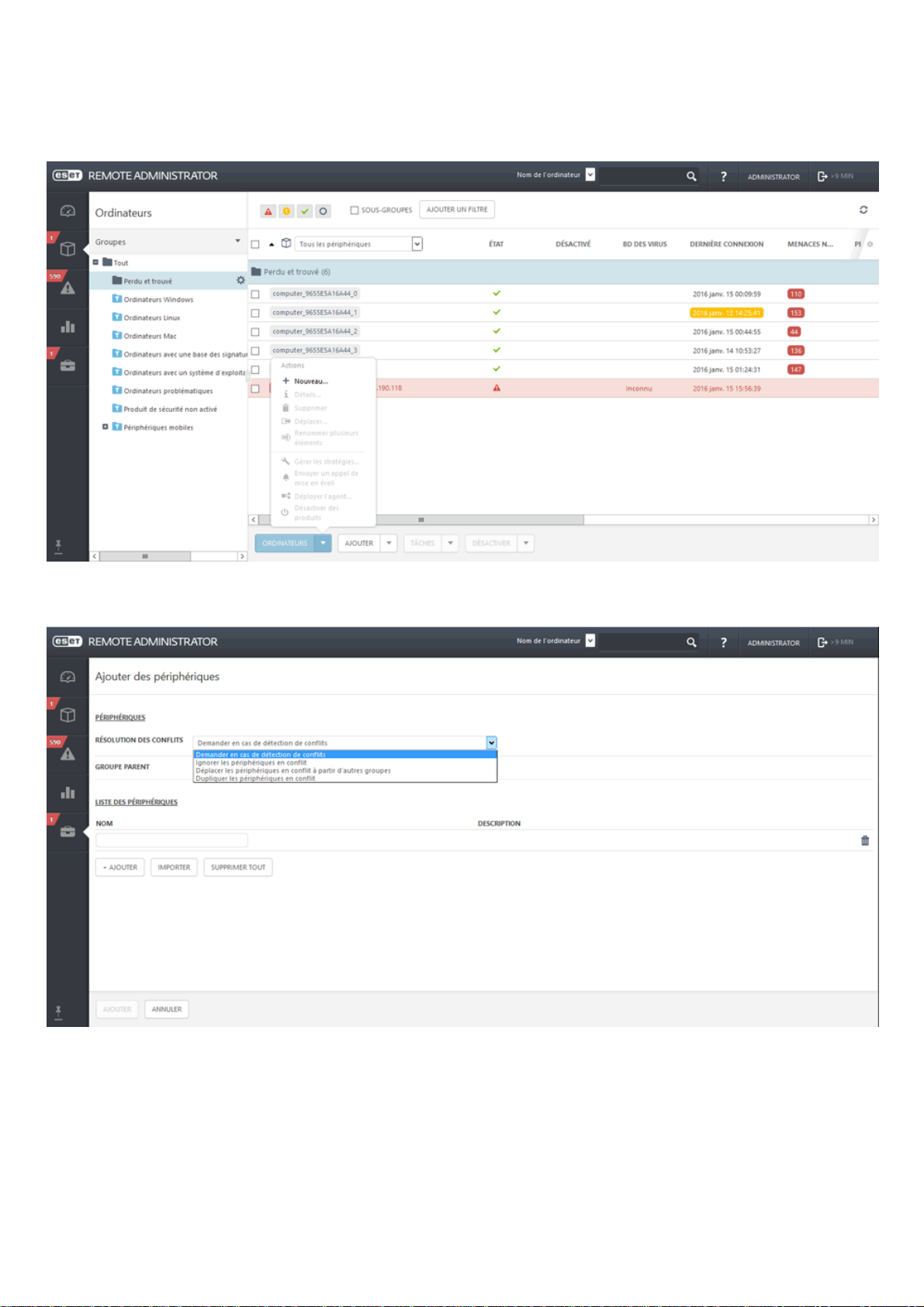
2.6.1.2 Saisie manuelle du nom/de l'adresse IP
L'onglet Ordinateurs vous permet d'ajouter de nouveaux ordinateurs. Vous pouvez ainsi manuellement ajouter les
ordinateurs qui ne sont pas détectés ou automatiquement ajoutés.
Saisissez l'adresse IP ou le nom d'hôte d'un ordinateur à ajouter. ESET Remote Administrator le recherche sur le
réseau.
Cliquez sur Ajouter. Les ordinateurs sont visibles dans la liste de droite lorsque vous sélectionnez le groupe auquel
ils appartiennent. Une fois l'ordinateur ajouté, une fenêtre indépendante s'affiche avec l'option Déployer l'agent.
17
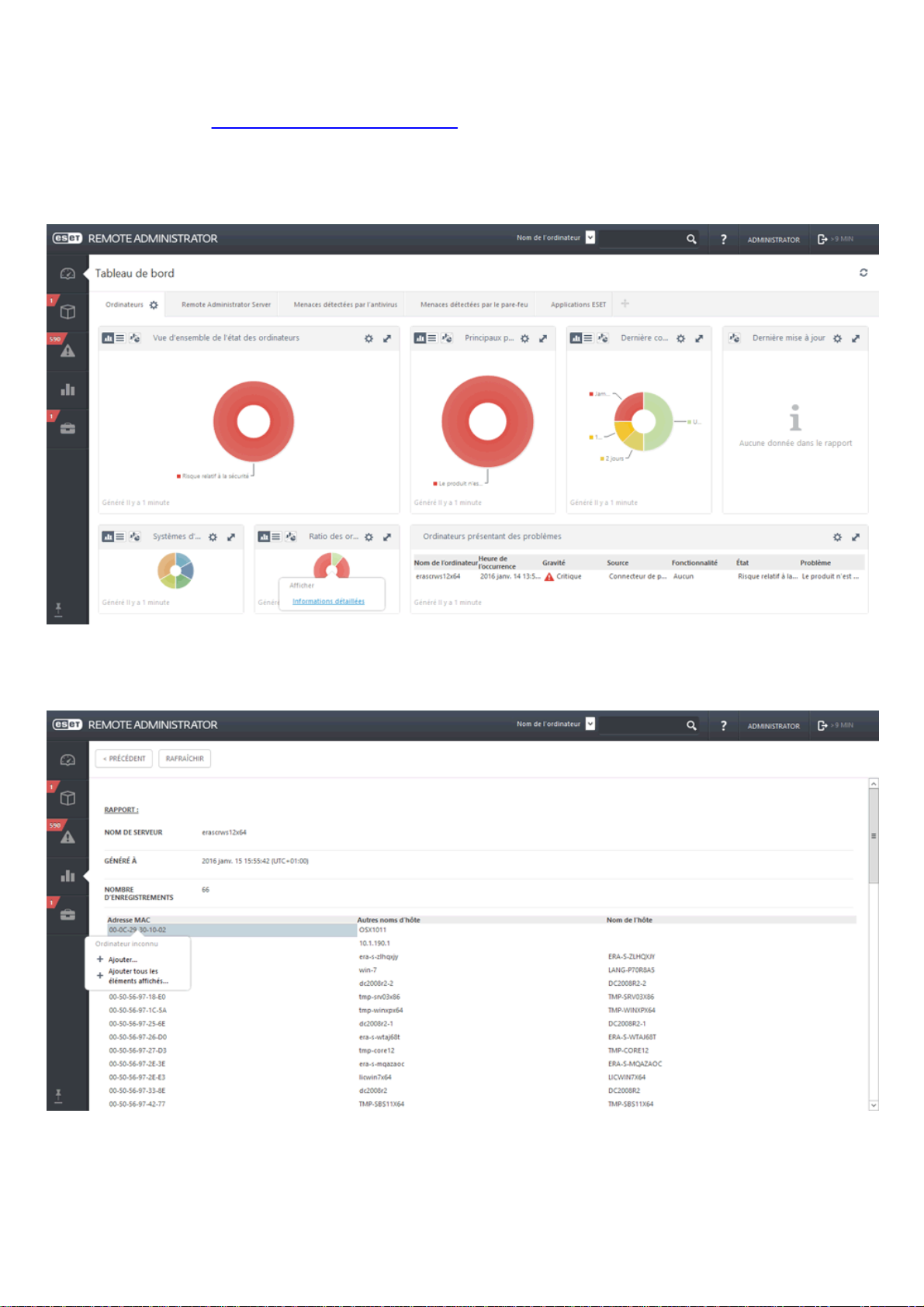
2.6.1.3 Utilisation de RD Sensor
Si vous n'utilisez pas la synchronisation d'Active Directory, la méthode la plus simple pour ajouter un ordinateur à la
structure ERA consiste à utiliser RD Sensor. Le composant RD Sensor fait partie du programme d’installation. Vous
pouvez facilement explorer au niveau du détail le rapport Ratio des ordinateurs non administrés. Un graphique
situé dans la partie inférieure du tableau de bord Ordinateurs vous permet de voir les ordinateurs non administrés
(cliquez sur la partie rouge du graphique).
Dans le tableau de bord, le rapport Ordinateurs non administrés répertorie maintenant les ordinateurs détectés par
RD Sensor. Pour ajouter un ordinateur, cliquez dessus, puis sur Ajouter. Vous pouvez également utiliser l'option
Ajouter tous les éléments affichés.
Si vous ajoutez un seul ordinateur, suivez les instructions à l'écran. Vous pouvez utiliser un nom prédéfini ou
indiquer le vôtre (il s'agit d'un nom d'affichage qui sera utilisé uniquement par la console Web ERA, et non d'un nom
d'hôte réel). Vous pouvez également ajouter une description si vous le souhaitez. Si cet ordinateur existe déjà dans
votre répertoire ERA, vous en êtes averti et pouvez choisir l'action à exécuter sur le doublon. Les options
disponibles sont les suivantes : Déployer l'agent, Ignorer, Réessayer, Déplacer, Dupliquer et Annuler. Une fois
l'ordinateur ajouté, une fenêtre indépendante s'affiche avec l'option Déployer l'agent.
18
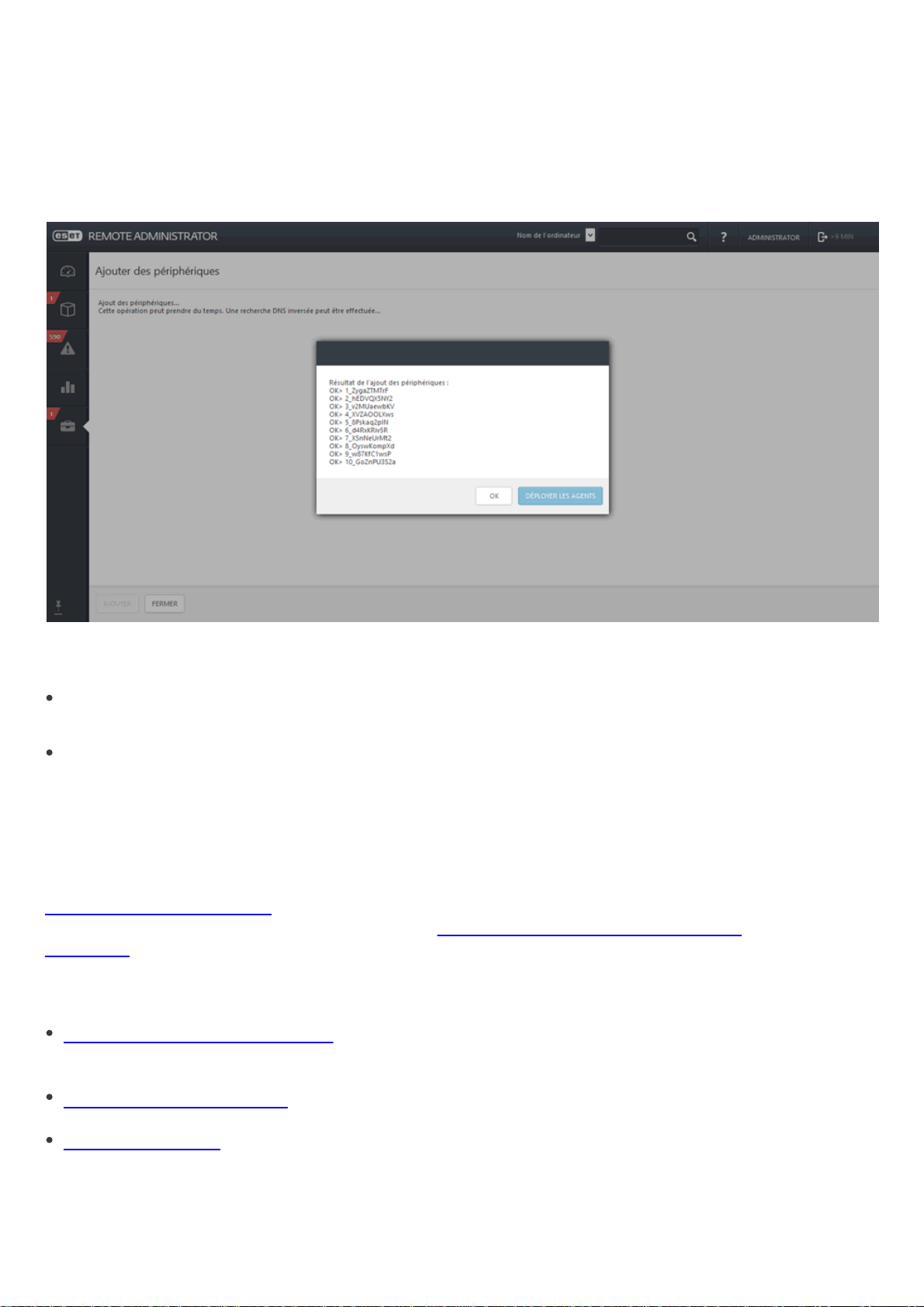
Si vous cliquez sur Ajouter tous les éléments affichés, la liste des ordinateurs à ajouter s'affiche. Cliquez sur X en
regard du nom d'un ordinateur spécifique si vous ne souhaitez pas l'inclure pour l'instant dans votre répertoire ERA.
Lorsque vous avez terminé de supprimer des ordinateurs de la liste, cliquez sur Ajouter. Après avoir cliqué sur
Ajouter, sélectionnez l'action à exécuter lorsqu'un doublon est détecté (l'affichage peut prendre quelques instants
en fonction du nombre d'ordinateurs dans la liste) : Ignorer, Réessayer, Déplacer, Dupliquer et Annuler. Une fois
une option sélectionnée, une fenêtre indépendante répertoriant tous les ordinateurs ajoutés s'affiche. Elle
propose une option Déployer les agents pour effectuer le déploiement sur ces ordinateurs.
Les résultats de l’analyse de RD Sensor sont écrits dans un fichier journal appelé detectedMachines.log. Ce fichier
contient la liste des ordinateurs détectés sur votre réseau. Vous pouvez trouver le fichier detectedMachines.log ici :
Windows
C:\ProgramData\ESET\Rouge Detection Sensor\Logs\detectedMachines.log
Linux
/var/log/eset/RogueDetectionSensor/detectedMachines.log
2.6.2 Déploiement d’agent
Le déploiement de l'Agent ERA peut être effectué de plusieurs manières différentes : Vous pouvez déployer
l'Agent :
Utiliser GPO et SCCM à distance : cette méthode est recommandée pour le déploiement en masse d’ERA Agent sur
des ordinateurs clients (vous pouvez aussi utiliser une tâche de serveur pour déployer ERA Agent).
Localement : à l'aide d'un package d'installation de l'Agent ou des programmes d'installation Agent Live, en cas de
problème lors du déploiement à distance, par exemple.
Le déploiement local peut être effectué de trois manières différentes :
Programmes d’installation Agent Live : à l’aide d’un script généré à partir de la console web ERA, vous pouvez
distribuer les programmes d’installation Agent Live par courrier électronique ou les exécuter à partir d’un support
amovible (clé USB, etc.).
Installation assistée du serveur : à l’aide du package d’installation de l’Agent, cette méthode permet de
télécharger automatiquement les certificats d’ERA Server (méthode de déploiement local recommandée).
Installation hors ligne : à l'aide du package d'installation de l'Agent, vous devez exporter manuellement les
certificats et les utiliser avec cette méthode de déploiement.
La tâche de serveur de déploiement d'agent à distance peut être utilisée pour la distribution en masse de l'Agent
aux ordinateurs clients. Il s'agit de la méthode de distribution la plus pratique, car elle est peut être effectuée à
partir de la console Web sans avoir à déployer manuellement l'Agent sur chaque ordinateur.
19
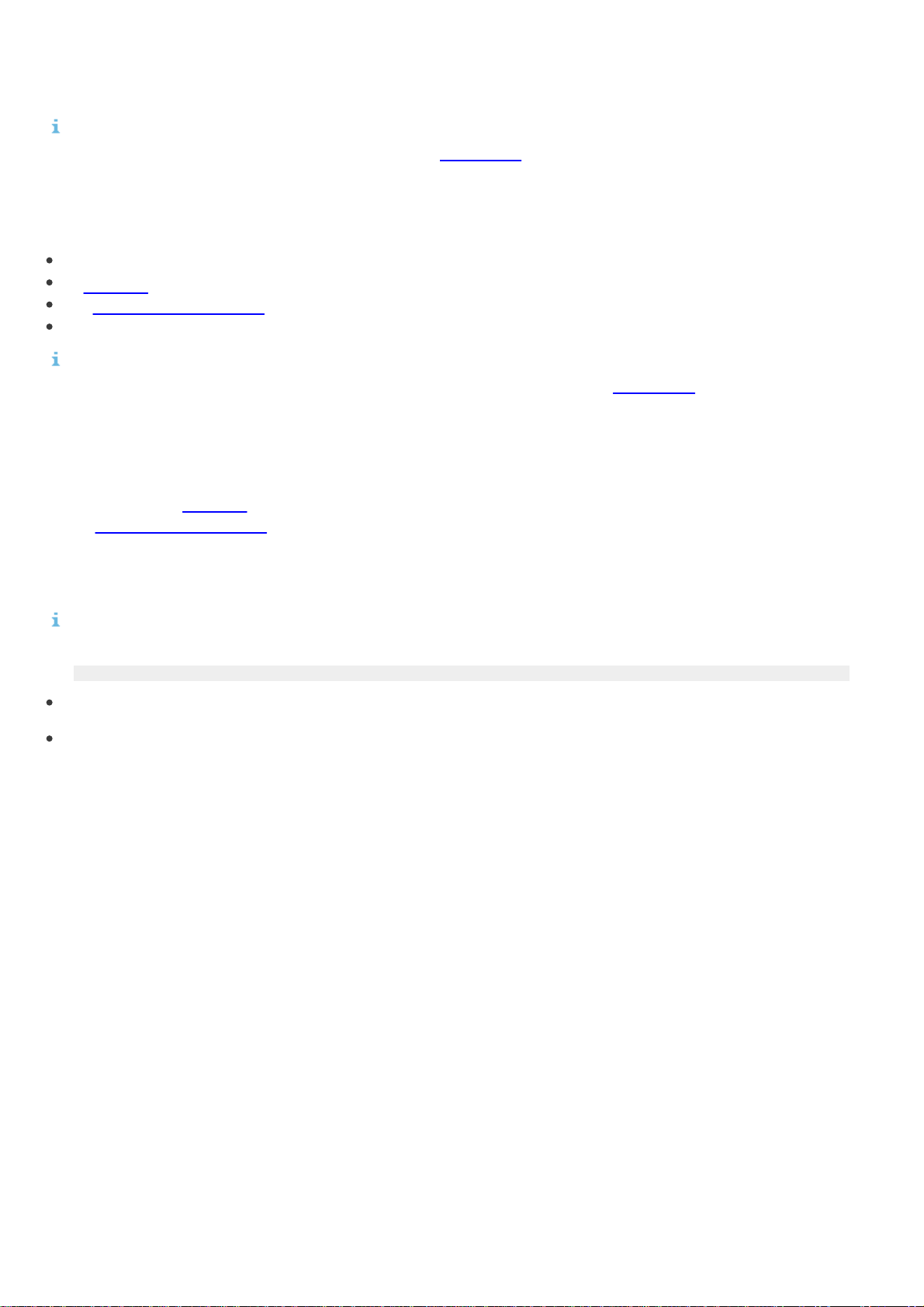
ERA Agent est un composant très important, car les solutions de sécurité ESET s'exécutant sur les clients
communiquent avec ERA Server exclusivement par le biais de l'Agent.
REMARQUE : si vous rencontrez des problèmes lors du déploiement à distance d'ERA Agent (la tâche de serveur
Déploiement d’agent échoue), reportez-vous au guide Dépannage.
2.6.2.1 Étapes de déploiement - Windows
1. Vérifiez que toutes les conditions préalables requises sont remplies :
ERA Server et ERA Web Console sont installés (sur un ordinateur serveur).
Un certificat d'Agent est créé et préparé sur votre lecteur local.
Une autorité de certification est préparée sur le lecteur local.
L'ordinateur serveur doit être accessible depuis le réseau.
REMARQUE : si vous rencontrez des problèmes lors du déploiement à distance d'ERA Agent (la tâche de serveur
Déploiement d’agent se termine avec un état d'échec), reportez-vous au guide Dépannage.
2. Double-cliquez sur le package d'installation pour commencer l'installation.
3. Saisissez un hôte du serveur (nom d'hôte ou adresse IP) et le port du serveur (2222 par défaut) dans les champs
correspondants. Ces paramètres sont utilisés pour la connexion à ERA Server.
4. Sélectionnez un certificat homologue et un mot de passe pour ce certificat. Vous pouvez éventuellement ajouter
une autorité de certification. Elle n'est nécessaire que pour les certificats non signés.
5. Sélectionnez un dossier d’installation pour ERA Agent ou conservez le dossier prédéfini.
6. Cliquez sur Installer. ERA Agent est installé sur votre ordinateur.
REMARQUE : si un journal détaillé de l'installation est nécessaire, l'utilisateur doit démarrer l'installation par le
biais du programme msiexec et indiquer les paramètres nécessaires :
msiexec /i program_installer.msi /lv* c:\temp\installer_log.txt
Avant d’exécuter cette commande, le dossier c:\temp\ doit être créé.
Vous pouvez consulter le journal d’état de l’ordinateur client C:\ProgramData\ESET\RemoteAdministrator\Agent
\Logs\status.html pour vérifier qu’ERA Agent fonctionne correctement.
20
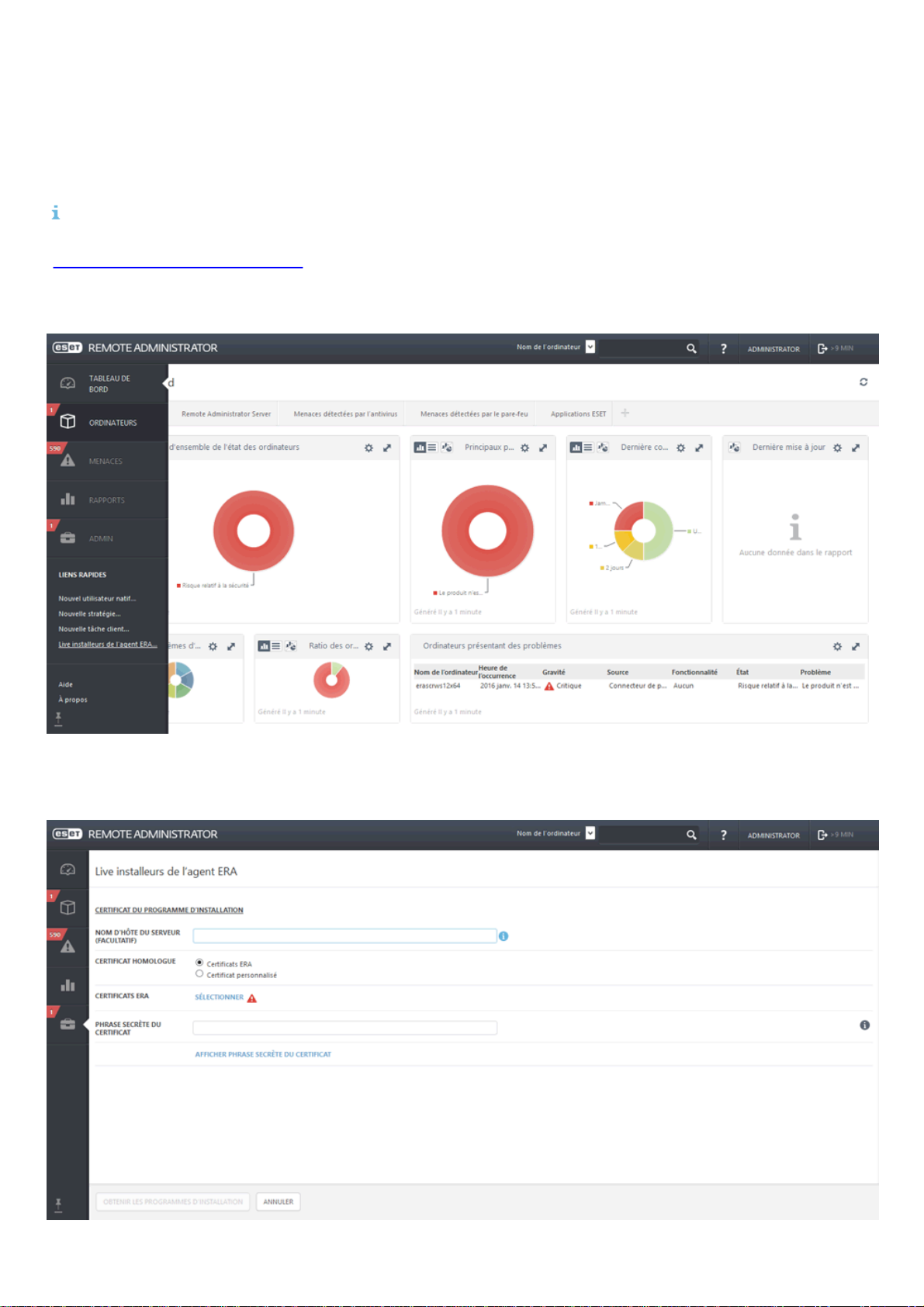
2.6.2.1.1 Programmes d'installation Agent Live
Ce type de déploiement d'agent s'avère utile lorsque les options de déploiement local et à distance ne vous
conviennent pas. Dans ce cas, vous pouvez distribuer le programme d'installation Agent Live par courrier
électronique et laisser l'utilisateur le déployer. Vous pouvez également l'exécuter à partir d'un support amovible
(clé USB, etc.).
REMARQUE : l'ordinateur client doit disposer d'une connexion Internet pour télécharger le package d'installation
de l'Agent. Il doit être également en mesure de se connecter à ERA Server. Vous pouvez suivre les instructions de
l'article de la base de connaissances.
1. Dans la section Accès rapides de la barre de menus, cliquez sur Programmes d'installation Agent Live... pour créer
le programme d'installation.
2. Saisissez l’adresse IP ou le nom d’hôte du serveur, puis sélectionnez l’autorité de certification ERA que vous avez
créée lors de l’installation initiale. Saisissez la phrase secrète de l’autorité de certification créée lors de
l’installation du serveur lorsque vous êtes invité à fournir le mot de passe du certificat.
21
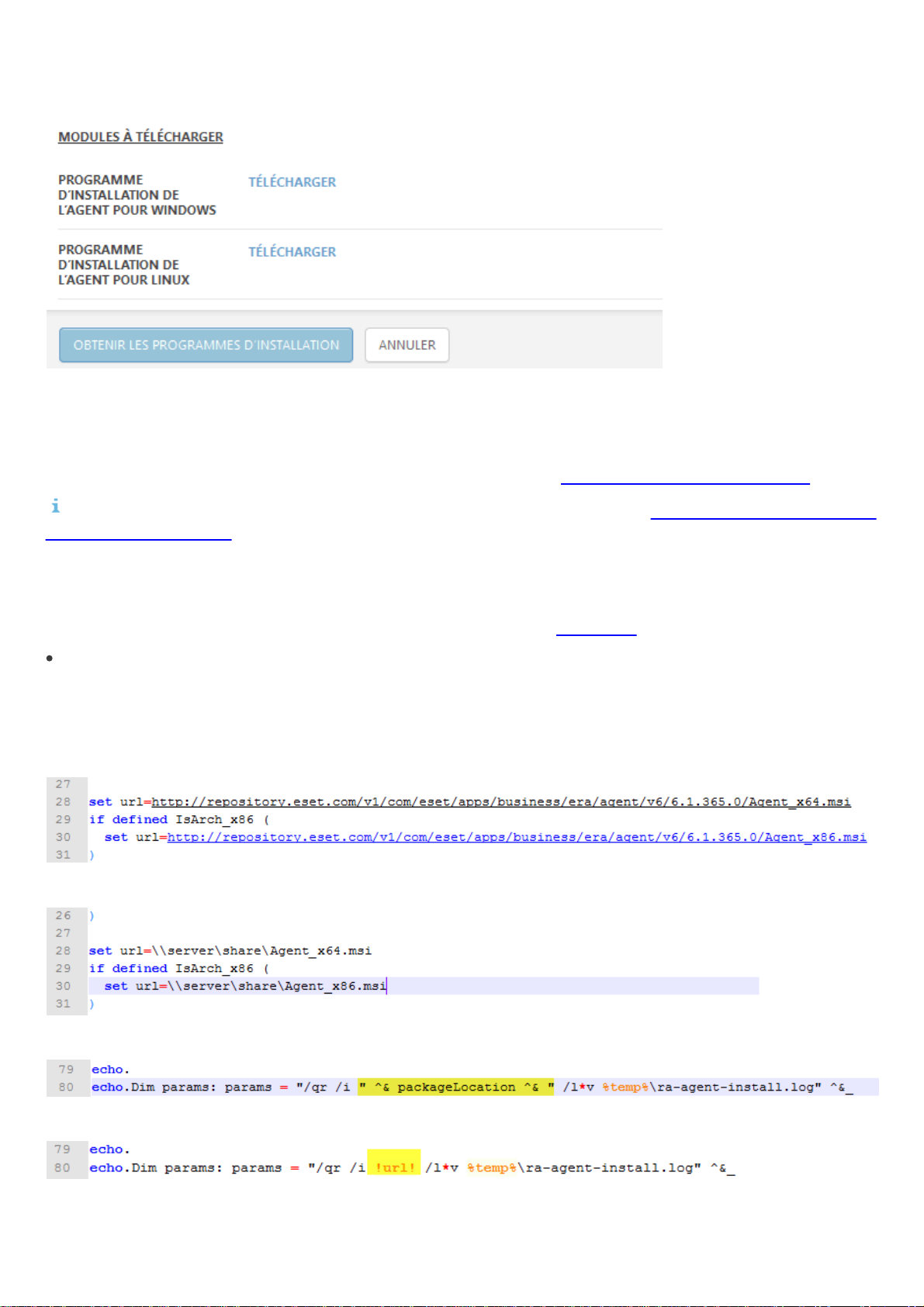
3. Cliquez sur Obtenir les programmes d'installation pour générer les liens pour les fichiers du programme
d'installation de l'Agent Windows, Linux et MAC.
4. Cliquez sur le lien Télécharger situé en regard du ou des fichiers du programme d'installation à télécharger, puis
enregistrez le fichier zip. Décompressez le fichier sur l'ordinateur client sur lequel vous souhaitez déployer ERA
Agent, puis exécutez le script EraAgentOnlineInstaller.bat (Windows) ou EraAgentOnlineInstaller.sh (Linux
et Mac) pour exécuter le programme d'installation. Pour savoir comment déployer l'Agent ERA sur un client MAC
OS X à l'aide du programme d'installation Agent Live, consultez notre article de la base de connaissances.
REMARQUE : si vous exécutez le script sous Windows XP SP2, vous devez installer Microsoft Windows Server 2003
Administration Tools Pack. Sinon, le programme d'installation Agent Live ne s'exécutera pas correctement. Une fois
le pack d'administration installé, vous pouvez exécuter le script du programme d'installation Agent Live.
Vous pouvez consulter le journal d’état de l’ordinateur client C:\ProgramData\ESET\RemoteAdministrator\Agent
\Logs\status.html pour vérifier qu’ERA Agent fonctionne correctement. En cas de problème lié à l'Agent (s'il ne se
connecte pas à ERA Server, par exemple), reportez-vous à la section de dépannage.
Si vous souhaitez déployer ERA Agent à l'aide du programme d'installation Agent Live à partir de votre dossier
partagé local sans ESET Repository Download Server, procédez comme suit :
1. Modifiez le fichier EraAgentOnlineInstaller.bat (Windows) ou le script EraAgentOnlineInstaller.sh (Linux et
Mac).
2. Modifiez les lignes 28 et 30 pour pointer vers les fichiers téléchargés localement. Par exemple :
3. Utilisez votre propre URL (au lieu de celle indiquée ci-dessous) :
4. Modifiez la ligne 80 pour remplacer " ^& packageLocation ^& "
par !url!
5. Enregistrez le fichier.
22
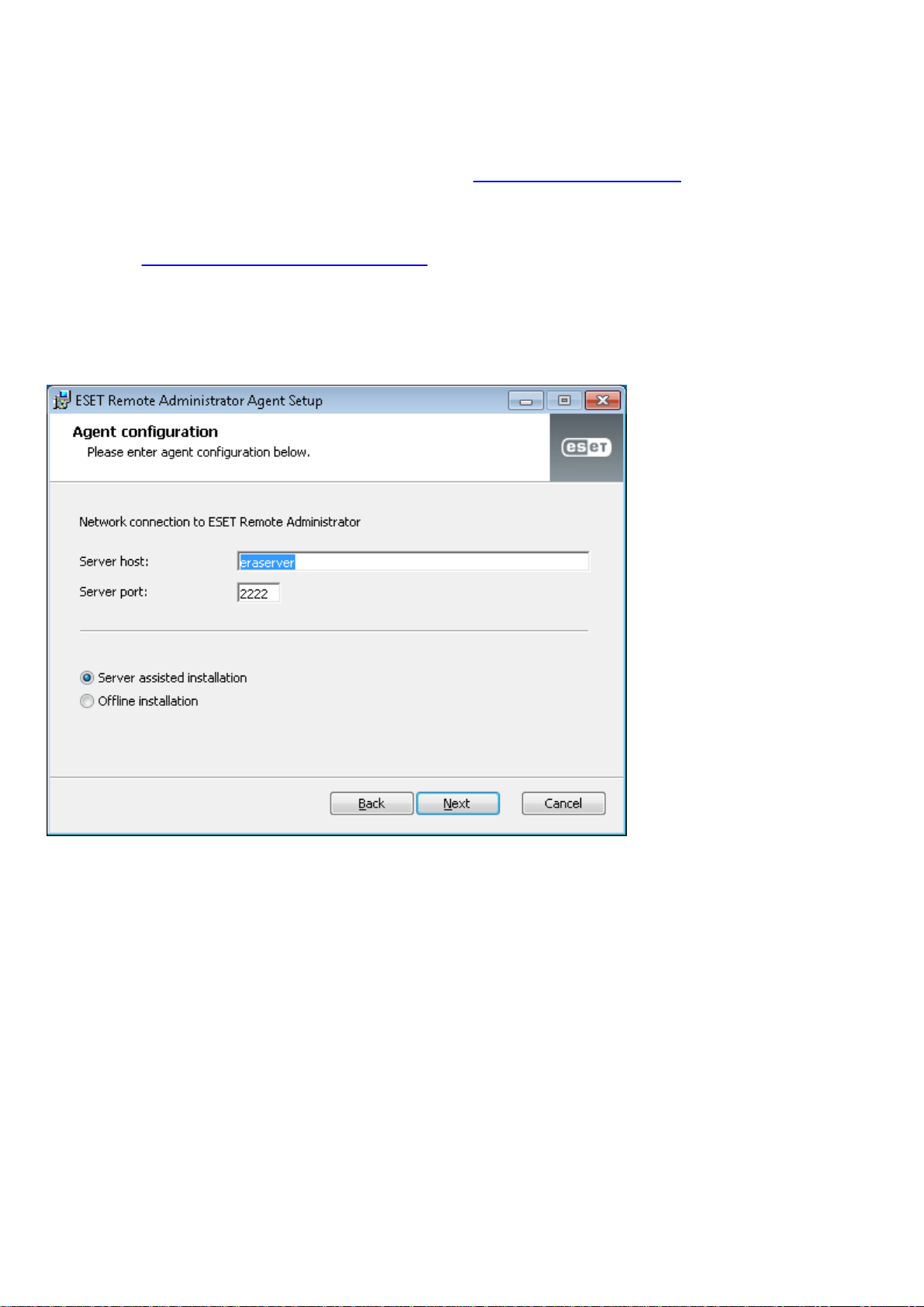
2.6.2.1.2 Déployer l'agent localement
Pour déployer ERA Agent localement sur un ordinateur client à l’aide de l’assistant d’installation, procédez comme
suit :
Téléchargez le package d’installation d’ERA Agent depuis la section des téléchargements du site Web ESET sous
Remote Administrator 6 (cliquez sur le signe + pour développer la catégorie) dans ESET Remote Administrator. Des
programmes d’installation autonomes sont disponibles en téléchargement sous forme de composants. Exécutez le
programme d'installation sur l'ordinateur client sur lequel vous souhaitez déployer l'Agent. Vous pouvez également
consulter cet article de la base de connaissances ESET qui contient des instructions détaillées et illustrées.
1. Installation assistée du serveur :
Vérifiez que l'option Installation assistée du serveur est sélectionnée, indiquez le hôte du serveur (nom ou adresse
IP) et le port du serveur d'ERA Server, puis cliquez sur Suivant. Le port du serveur par défaut est 2222. Si vous utilisez
un autre port, remplacez le port par défaut par le numéro de port personnalisé.
Indiquez la méthode utilisée pour les connexions à Remote Administrator Server : ERA Server ou ERA Proxy Server
et le port d'ERA Web Console, puis saisissez les informations d'identification de connexion à ERA Web Console :
nom d'utilisateur et mot de passe.
23
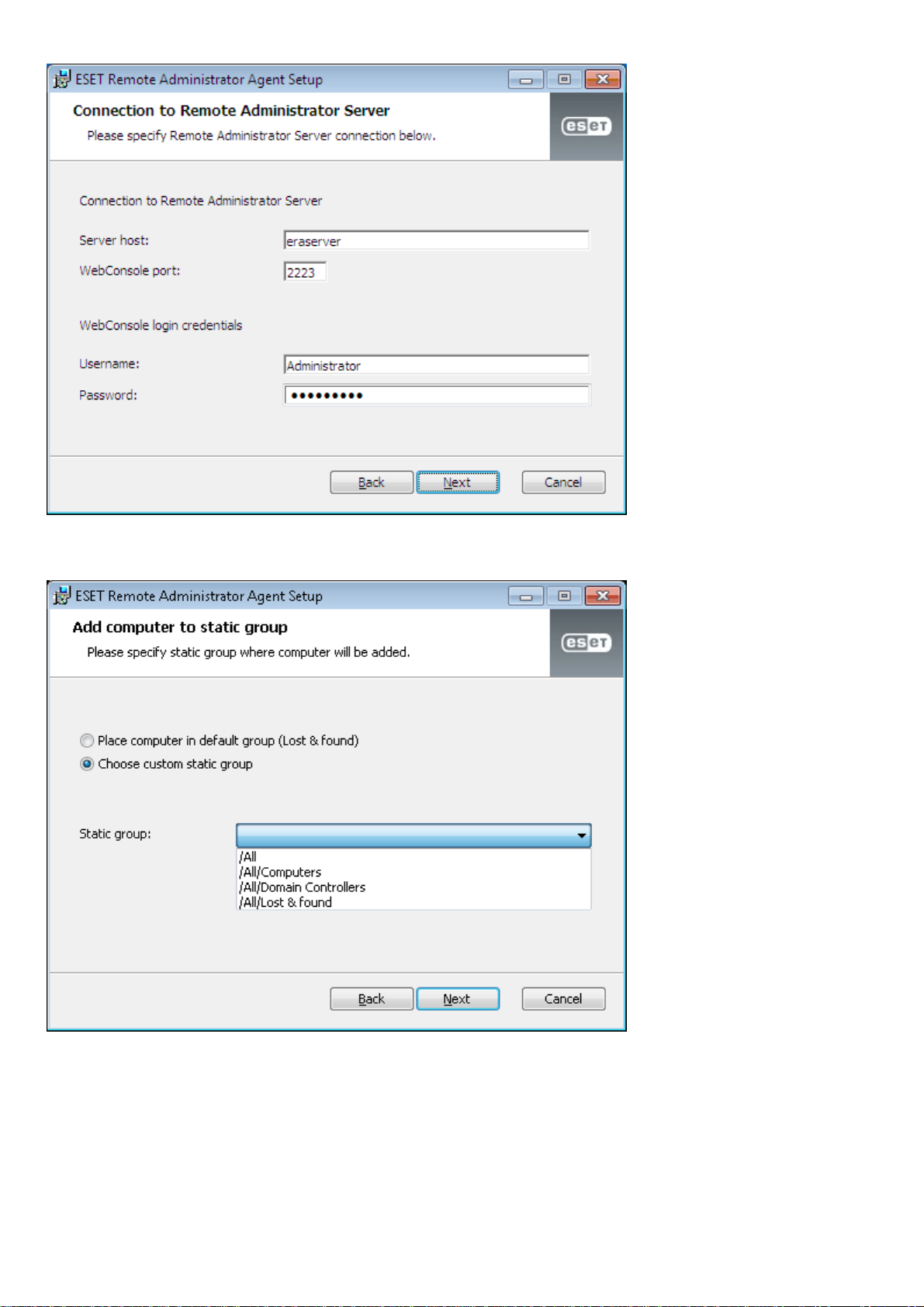
Cliquez sur Choisir un groupe statique personnalisé et sélectionnez dans le menu déroulant le groupe statique
auquel l'ordinateur client sera ajouté.
24
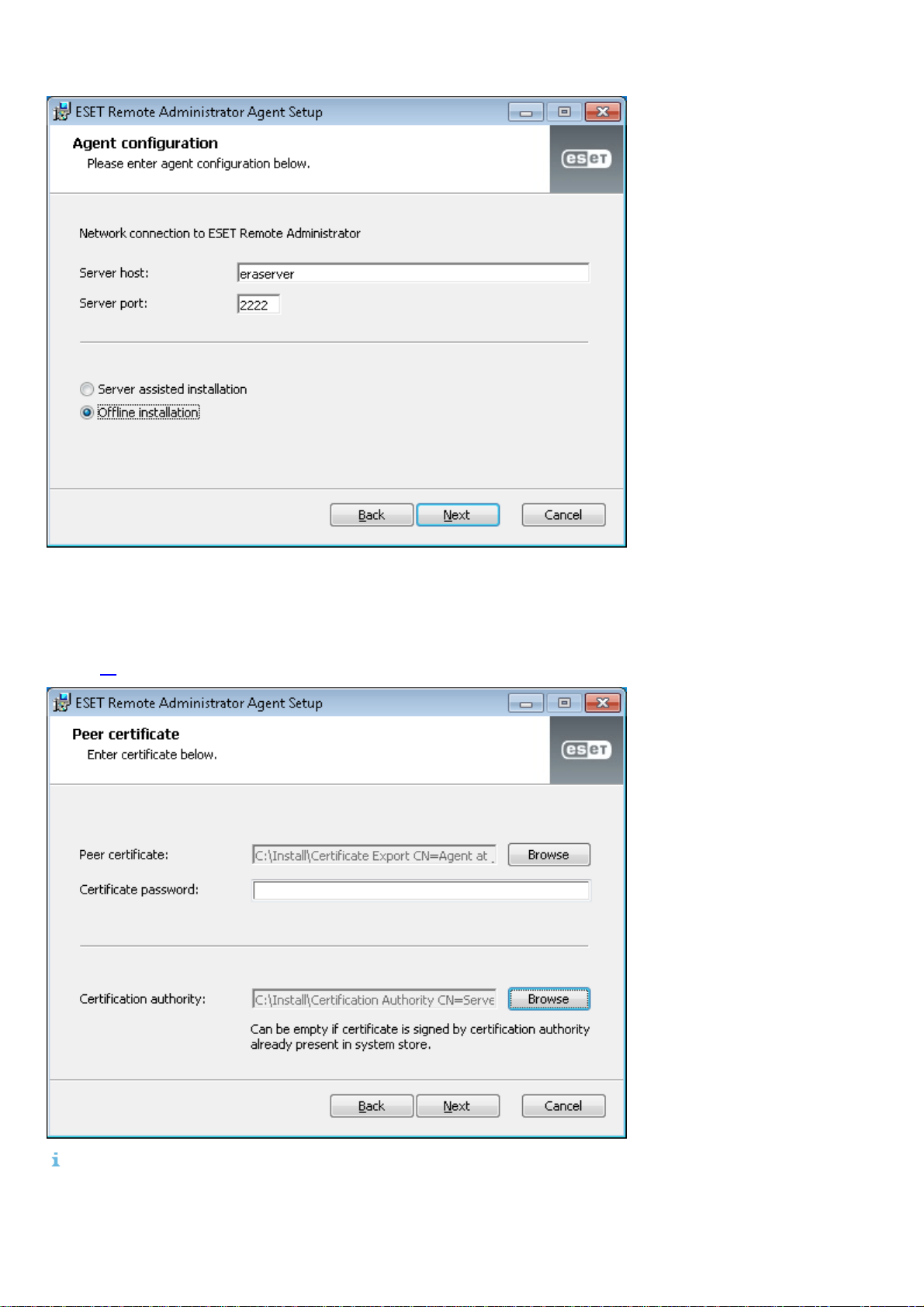
2. Installation hors connexion :
Pour effectuer une installation hors connexion, saisissez 2222 dans le champ Port du serveur, sélectionnez
Installation hors connexion, puis cliquez sur Suivant. Pour cette méthode, vous devez indiquer un certificat
homologue et une autorité de certification.
Pour plus d'informations sur l'exportation et l'utilisation d'un certificat homologue et d'une autorité de certification,
cliquez ici.
REMARQUE : vous pouvez consulter le journal d'état d'un ordinateur client (situé dans C:\ProgramData\ESET
\RemoteAdministrator\Agent\EraAgentApplicationData\Logs\status.html ou C:\Documents and Settings\All Users
\Application Data\Eset\RemoteAdministrator\Agent\EraAgentApplicationData\Logs\status.hmtl)) pour vérifier
qu'ERA Agent fonctionne correctement. En cas de problème lié à l'Agent (s'il ne se connecte pas à ERA Server, par
25
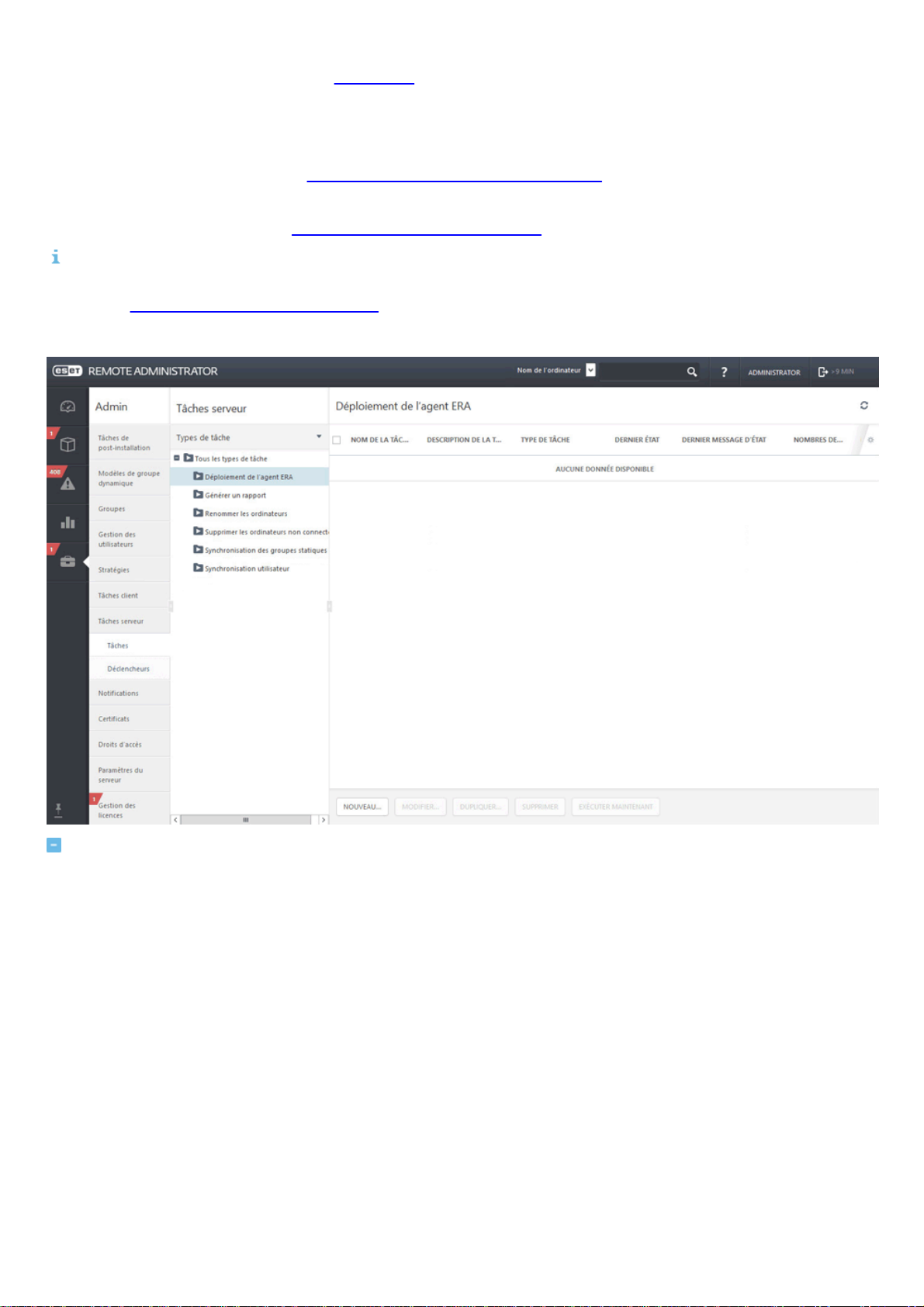
exemple), reportez-vous à la section de dépannage.
2.6.2.1.3 Déployer l'agent à distance
Vous pouvez déployer à distance ERA Agent de deux manières différentes. Vous pouvez utiliser une tâche de
serveur comme décrit ci-dessous ou déployer l'Agent à l'aide de GPO et SCCM.
Le déploiement à distance d'ERA Agent à l'aide d'une tâche de serveur est effectué dans la section Admin. Vous
pouvez suivre les instructions de l'article de la base de connaissances.
REMARQUE : il est recommandé de tester le déploiement en masse de l'Agent dans votre environnement avant
de déployer ERA Agent dans des groupes importants de clients. Avant de tester le déploiement en masse,
définissez l'intervalle de connexion de l'Agent selon vos besoins.
Cliquez sur Tâche de serveur > Déploiement d’agent > Nouveau pour configurer une nouvelle tâche.
26
General
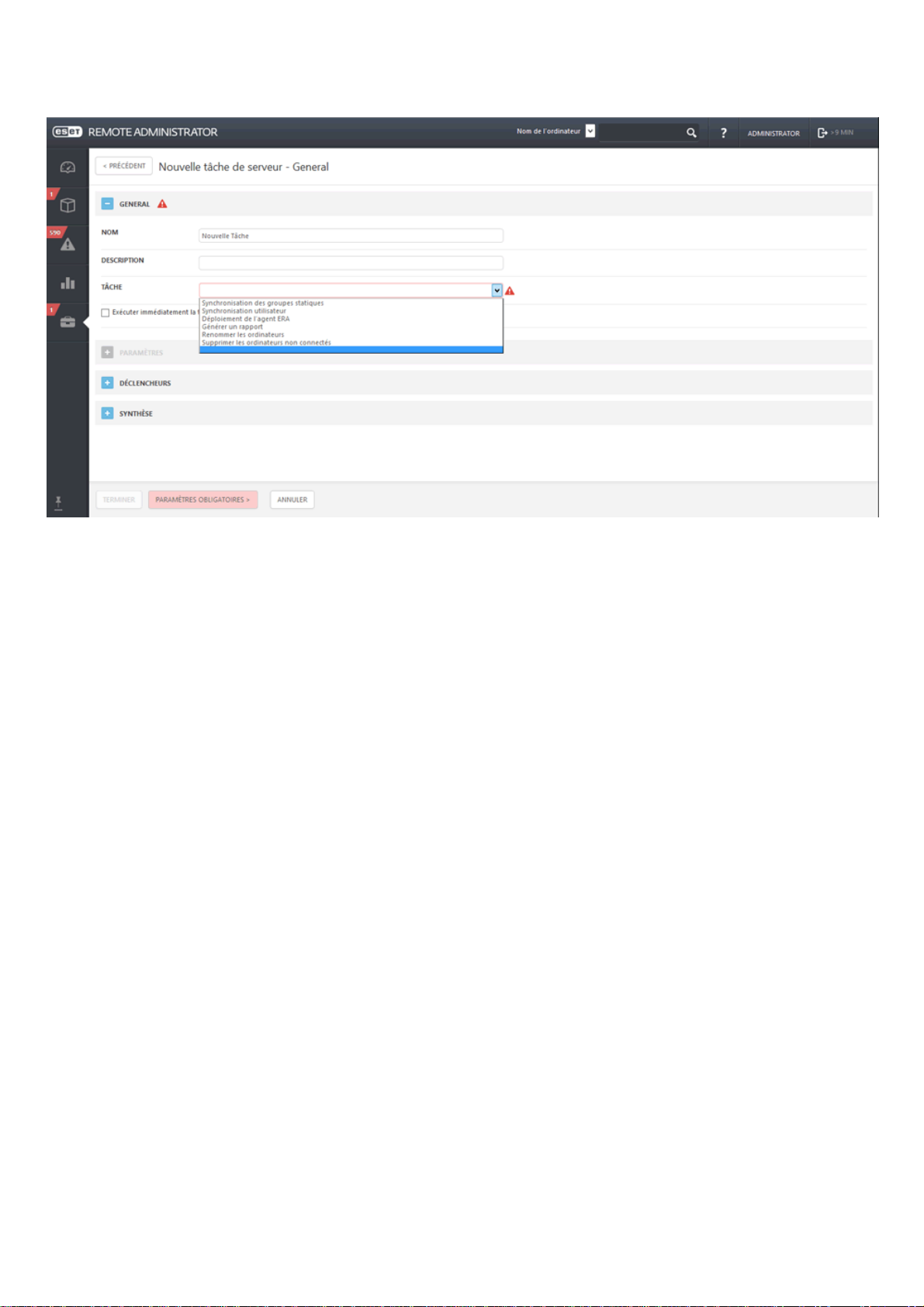
Saisissez des informations de base sur la tâche dans les champs Nom, Description (facultatif) et Type de tâche. Le
type de tâche définit les paramètres et le comportement de la tâche.
27
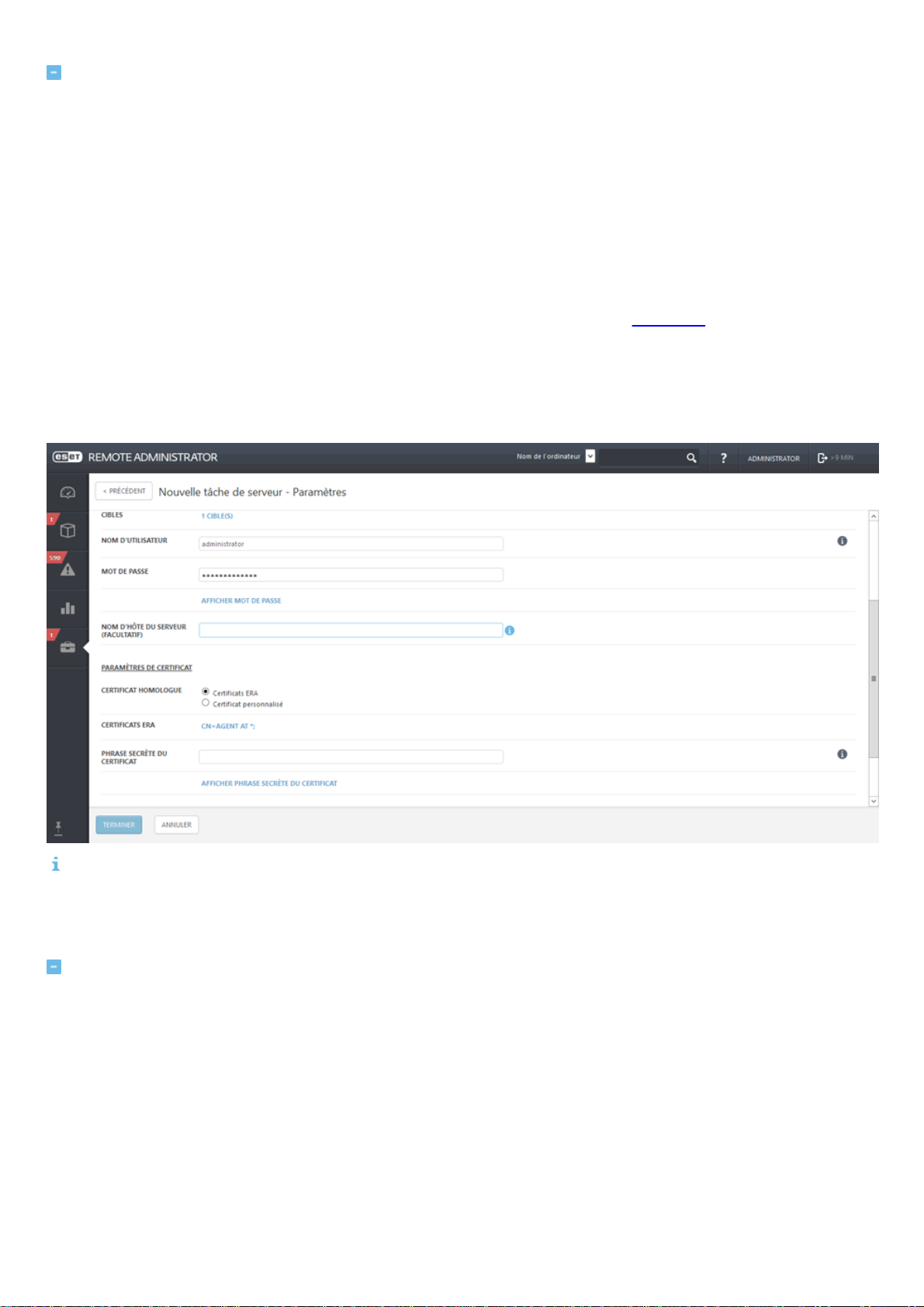
Paramètres
o Résolution automatique de l'ERA Agent adéquat : si vous disposez de plusieurs systèmes d'exploitation
(Windows, Linux, Mac OS) dans votre réseau, sélectionnez cette option. La tâche recherche automatiquement
le package d'installation de l'Agent adéquat compatible avec le serveur pour chaque système.
o Cibles : cliquez sur cette option pour sélectionner les clients destinataires de cette tâche.
o Nom d'utilisateur/Mot de passe : il s'agit du nom d'utilisateur et du mot de passe de l'utilisateur disposant de
droits suffisants pour effectuer une installation à distance de l'Agent.
o Nom d’hôte du serveur (facultatif) : vous pouvez saisir un nom d'hôte du serveur s'il est différent du côté client
et serveur.
o Certificat homologue/Certificat ERA : il s’agit du certificat de sécurité et de l’autorité de certification pour
l’installation de l’Agent. Vous pouvez utiliser le certificat et l’autorité de certification par défaut ou des
certificats personnalisés. Pour plus d'informations, reportez-vous au chapitre Certificats.
o Certificat personnalisé : si vous utilisez un certificat personnalisé pour l'authentification, accédez à celui-ci et
sélectionnez-le lors de l'installation de l'Agent.
o Phrase secrète du certificat : il s’agit du mot de passe du certificat que vous avez saisi lors de l’installation du
serveur (à l’étape de création d’une autorité de certification) ou du mot de passe de votre certificat
personnalisé.
REMARQUE : ERA Server peut automatiquement sélectionner le package d'installation de l'ERA Agent adéquat
pour les systèmes d'exploitation. Pour sélectionner manuellement un package, décochez l'option Résolution
automatique de l'Agent adéquat, puis choisissez le package à utiliser parmi la liste des Agents disponibles dans le
référentiel ERA.
Cible
La fenêtre Cible vous permet de spécifier les clients (ordinateurs ou groupes) destinataires de cette tâche. Cliquez
sur Ajouter des cibles pour afficher tous les groupes statiques et dynamiques et leurs membres.
28
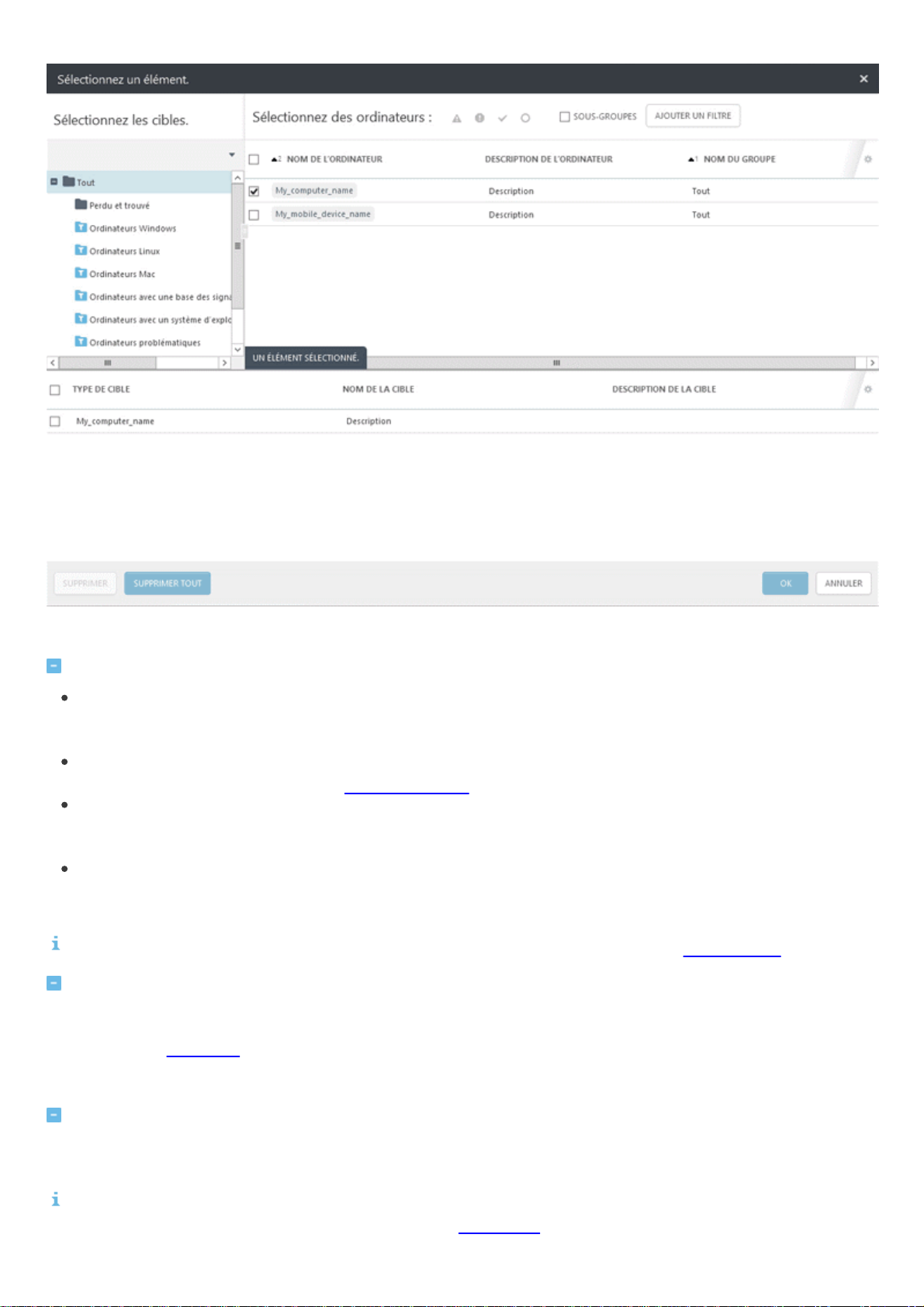
Sélectionnez des clients, cliquez sur OK, puis passez à la section Déclencheur.
Déclencheur : détermine l'événement qui déclenche la tâche.
Dès que possible : exécute la tâche dès que le client se connecte à ESET Remote Administrator Server et la
reçoit. Si la tâche ne peut pas être effectuée avant la date d'expiration, elle est retirée de la file d'attente. La
tâche n'est pas supprimée, mais elle ne sera pas exécutée.
Déclencheur planifié : exécute la tâche à une date sélectionnée. Vous pouvez planifier la tâche une seule fois,
de manière répétée ou à l'aide d'une expression CRON.
Déclencheur lié au Journal des événements : exécute la tâche selon les événements spécifiés dans cette zone.
Ce déclencheur est invoqué lorsqu'un événement d'un certain type se produit dans les journaux. Définissez le
type de journal, l'opérateur logique et les critères de filtrage qui déclencheront cette tâche.
Déclencheur A rejoint le groupe dynamique : ce déclencheur exécute la tâche lorsqu'un client rejoint le groupe
dynamique sélectionné dans l'option cible. Si un groupe statique ou un client a été sélectionné, cette option ne
sera pas disponible.
REMARQUE : pour plus d'informations sur les déclencheurs, reportez-vous au chapitre Déclencheurs.
Paramètres avancés de la limitation : une limitation sert à limiter l'exécution d'une tâche si cette dernière est
déclenchée par un événement qui se produit fréquemment, comme dans les cas Déclencheur lié au Journal des
événements et Déclencheur A rejoint le groupe dynamique (voir ci-dessus). Pour plus d'informations, reportez-
vous au chapitre Limitation.
Lorsque vous avez défini les destinataires et les déclencheurs de cette tâche, cliquez sur Terminer.
Résumé
Toutes les options configurées sont affichées dans cette section. Examinez les paramètres et s'ils sont corrects,
cliquez sur Terminer. La tâche est alors créée et prête à être utilisée.
REMARQUE : si vous rencontrez des problèmes lors du déploiement à distance d'ERA Agent (la tâche de serveur
Déploiement d'agent échoue), reportez-vous à la section Dépannage de ce guide.
29
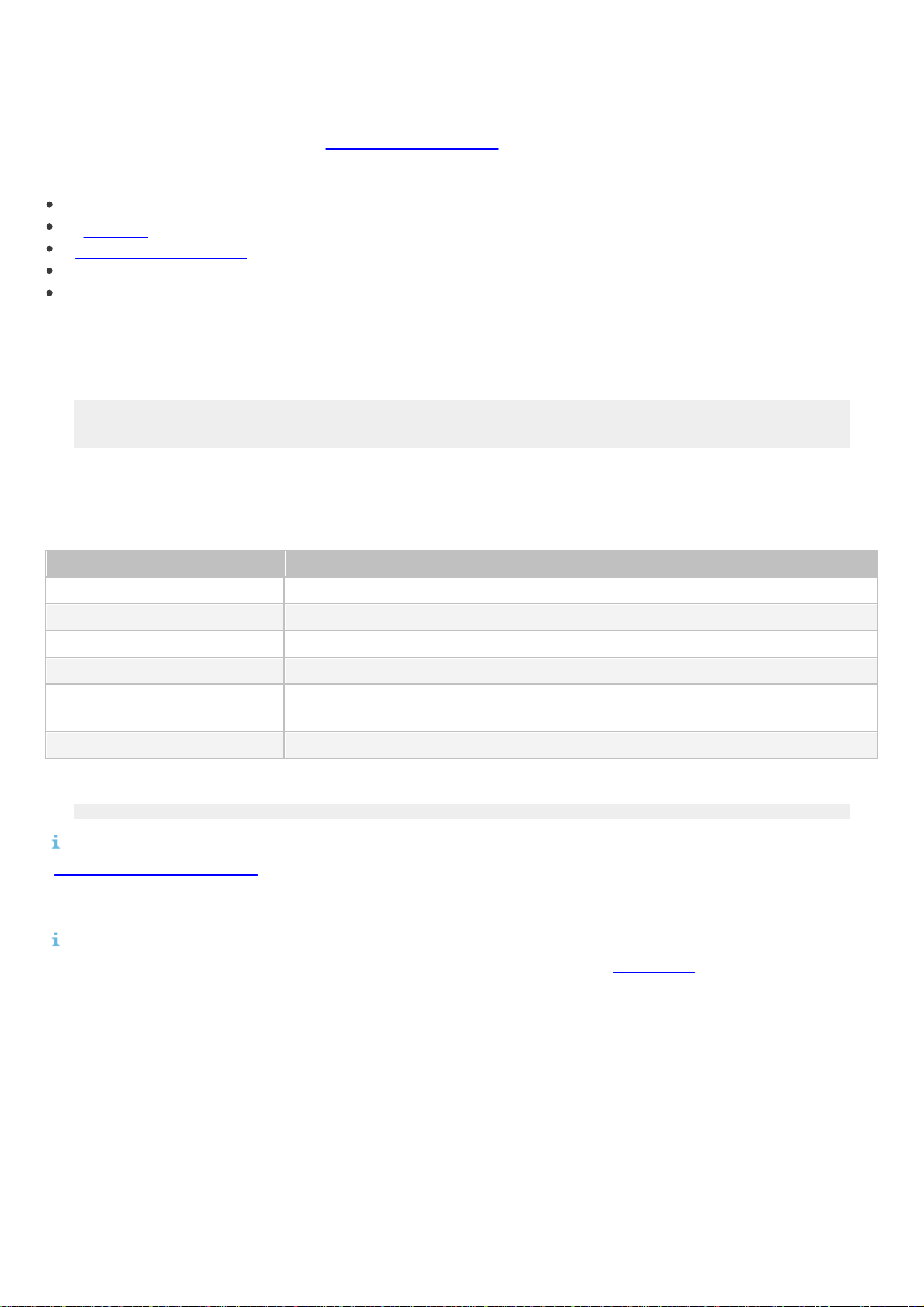
2.6.2.2 Étapes de déploiement - Linux
Attribut
Description
--skip-license
L’installation ne demande pas à l’utilisateur de confirmer le contrat de licence.
--cert-path
Chemin d’accès au fichier de certificat de l’Agent.
--cert-auth-path
Chemin d’accès au fichier d’autorité de certification du serveur.
--cert-password
Doit correspondre au mot de passe du certificat de l’Agent.
--hostname
Connexion au serveur (ou au proxy) dans l’un des formats suivants : nom d’hôte,
IPv4, IPv6 ou enregistrement SRV
--port
Port d’écoute : pour le serveur et le proxy (2222).
Ces étapes s'appliquent à l'installation locale de l'Agent. Si vous souhaitez déployer l'Agent sur plusieurs
ordinateurs, reportez-vous à la section Déploiement de l'Agent.
Vérifiez que les conditions préalables requises suivantes sont remplies :
ERA Server et ERA Web Console sont installés (sur un ordinateur serveur).
Un certificat d'agent a été créé et placé sur votre lecteur local.
L’autorité de certification est préparée sur le lecteur local.
L'ordinateur serveur doit être accessible depuis le réseau.
Le fichier d'installation de l'Agent doit être défini comme exécutable (chmod +x).
L'Agent est installé en exécutant une commande sur le terminal (voir l'exemple ci-dessous).
Exemple
(Les nouvelles li gnes sont s ignal ée par une barre « \ » pour faci liter l a copie de cette chaîne sur le termi nal.)
./Agent-Linux-i686-1.0.387.0.sh --skip-license --cert-path=/home/adminko/Desktop/agent.pfx \
--cert-auth-path=/home/adminko/Desktop/CA.der --cert-password=N3lluI4#2aCC \
--hostname=10.1.179.36 --port=2222
ERA Agent et eraagent.service sont installés à l'emplacement suivant :
/opt/eset/RemoteAdministrator/Agent
Paramètres d'installation
Pour vérifier si l'installation a été effectuée correctement, exécutez la commande suivante :
sudo service eraagent status
REMARQUE : lorsque vous utilisez un certificat que vous avez créé et qui a été signé par une autorité autre que
l’autorité de certification ERA, vous devez laisser le paramètre --cert-auth-path en dehors du script d’installation,
car l’autre autorité de certification est déjà installée sur votre système d’exploitation Linux (et votre ordinateur
serveur).
REMARQUE : si vous rencontrez des problèmes lors du déploiement à distance d'ERA Agent (la tâche de serveur
Déploiement d’agent se termine avec un état d'échec), reportez-vous au guide Dépannage.
Vous pouvez consulter le journal d’état de l’ordinateur client /var/log/eset/RemoteAdministrator/Agent/trace.log
ou /var/log/eset/RemoteAdministrator/Agent/status.html pour vérifier qu’ERA Agent fonctionne correctement.
30
